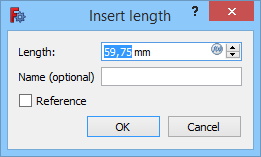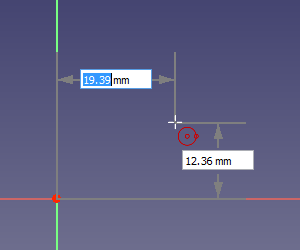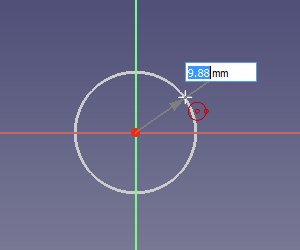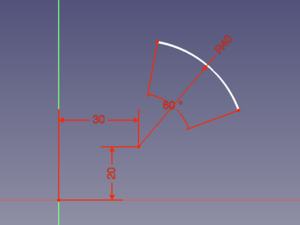Sketcher Workbench/pl: Difference between revisions
(Created page with "Wraz z operacjami logicznymi zdefiniowanymi w środowisku pracy 16px Część, środowisko pracy Szkicownik, lub w skrócie "Szkicownik", stanowi podstawę konstrukcyjnej geometrii brył ''(CSG)'' metody budowania brył. Wraz z operacjami środowiska pracy 16px Projekt Części, stanowi również podstawę Feature_editing/...") |
No edit summary |
||
| (116 intermediate revisions by 2 users not shown) | |||
| Line 18: | Line 18: | ||
==Wprowadzenie== |
==Wprowadzenie== |
||
Dzięki środowisku pracy [[Image:Workbench_Sketcher.svg|24px]] '''Szkicownik''' |
Dzięki środowisku pracy [[Image:Workbench_Sketcher.svg|24px]] '''Szkicownik''' można tworzyć szkice 2D przeznaczone do wykorzystania w innych środowiskach pracy. Szkice 2D są punktem wyjścia dla wielu modeli CAD. Zazwyczaj definiują one kształt i ścieżkę dla operacji tworzenia kształtów 3D. Ostateczny kształt modelu może zależeć od kilku szkiców. |
||
Wraz z operacjami logicznymi zdefiniowanymi w środowisku pracy [[Image:Workbench_Part.svg|16px]] [[Part_Workbench/pl|Część]], środowisko pracy Szkicownik, lub w skrócie "Szkicownik", stanowi podstawę [[Constructive_solid_geometry/pl|konstrukcyjnej geometrii brył]] ''(CSG)'' metody budowania brył. Wraz z operacjami środowiska pracy [[Image:Workbench_PartDesign.svg|16px]] [[PartDesign_Workbench/pl|Projekt Części]], stanowi również podstawę [[Feature_editing/pl|edycji cech]] metodologii tworzenia brył. Jednak wiele innych środowisk pracy również korzysta ze szkiców. |
Wraz z operacjami logicznymi zdefiniowanymi w środowisku pracy [[Image:Workbench_Part.svg|16px]] [[Part_Workbench/pl|Część]], środowisko pracy Szkicownik, lub w skrócie "Szkicownik", stanowi podstawę [[Constructive_solid_geometry/pl|konstrukcyjnej geometrii brył]] ''(CSG)'' metody budowania brył. Wraz z operacjami środowiska pracy [[Image:Workbench_PartDesign.svg|16px]] [[PartDesign_Workbench/pl|Projekt Części]], stanowi również podstawę [[Feature_editing/pl|edycji cech]] metodologii tworzenia brył. Jednak wiele innych środowisk pracy również korzysta ze szkiców. |
||
| Line 40: | Line 40: | ||
Są dwa typy wiązań: geometryczne i wymiarowe. Są one opisane dokładnej w poniższej sekcji [[#Narzędzia|Narzędzia]]. |
Są dwa typy wiązań: geometryczne i wymiarowe. Są one opisane dokładnej w poniższej sekcji [[#Narzędzia|Narzędzia]]. |
||
=== Driving vs. reference constraints === |
|||
<span id="Edit_constraints"></span> |
<span id="Edit_constraints"></span> |
||
===Edycja wiązań=== |
===Edycja wiązań=== |
||
Gdy utworzone jest [[Sketcher_ToggleDrivingConstraint/pl|wiązanie konstrukcyjne]] i gdy wybrana jest opcja {{MenuCommand|Spytaj o wartość po stworzeniu wiązania wymiaru}} w [[Sketcher_Preferences/pl#Wyświetlanie|preferencjach]] ''(domyślnie)'', otworzy się okno dialogowe do edycji jej wartości. |
|||
[[Image:Sketcher_Edit_Constraint.png|Sketcher_Edit_Constraint.png]] |
[[Image:Sketcher_Edit_Constraint.png|Sketcher_Edit_Constraint.png]] |
||
Można wprowadzić wartość liczbową lub [[Expressions/pl|wyrażenie]], a także można nazwać wiązanie, aby ułatwić jego użycie w innych wyrażeniach. Można również zaznaczyć pole wyboru {{MenuCommand|Odniesienie}}, aby przełączyć wiązanie w tryb odniesienia. |
|||
You can enter a numerical value or an [[Expressions|expression]], and it is possible to name the constraint to facilitate its use in other expressions. You can also check the {{MenuCommand|Reference}} checkbox to switch the constrain to reference mode. |
|||
Aby edytować wartość istniejącego wiązania wymiarowego, wykonaj jedną z poniższych czynności: |
|||
To edit the value of an existing dimensional constraint do one of the following: |
|||
* |
* Kliknij dwukrotnie wartość wiązania w [[3D_view/pl|Widoku 3D]]. |
||
* |
* Kliknij dwukrotnie wiązanie w [[Sketcher_Dialog/pl|oknie dialogowym szkicownika]]. |
||
* Kliknij prawym przyciskiem myszy wiązanie w oknie dialogowym szkicownika i wybierz opcję {{MenuCommand|Zmień wartość}} z menu kontekstowego. |
|||
* Right-click the constraint in the Sketcher Dialog and select the {{MenuCommand|Change value}} option from the context menu. |
|||
<span id="Reposition_constraints"></span> |
<span id="Reposition_constraints"></span> |
||
===Zmiana położenia wiązań=== |
===Zmiana położenia wiązań=== |
||
Ograniczenia wymiarowe można zmieniać w widoku 3D poprzez przeciąganie. Przytrzymaj lewy przycisk myszy nad wartością ograniczenia i przesuń kursor myszki. Symbole ograniczeń geometrycznych są pozycjonowane automatycznie i nie można ich przesuwać. |
|||
Constraints can be repositioned in the 3D view by dragging. Hold down the left mouse button over the constraint value and move the mouse. |
|||
<span id="Profile_sketches"></span> |
<span id="Profile_sketches"></span> |
||
==Szkice profilowe== |
==Szkice profilowe== |
||
Aby utworzyć szkic, który może być użyty jako profil do generowania brył, należy przestrzegać pewnych zasad: |
|||
To create a sketch that can be used as a profile for generating solids certain rules must be followed: |
|||
* Szkic musi zawierać tylko zamknięte kontury. Odstępy między punktami końcowymi, nawet najmniejsze, są niedozwolone. |
|||
* The sketch must contain only closed contours. Gaps between endpoints, however small, are not allowed. |
|||
* Kontury mogą być zagnieżdżane, aby tworzyć puste przestrzenie, ale nie powinny przecinać się ani przecinać innych konturów. |
|||
* Contours can be nested, to create voids, but should not self-intersect or intersect other contours. |
|||
* Kontury nie mogą współdzielić krawędzi z innymi konturami. Należy unikać zduplikowanych krawędzi. |
|||
* Contours cannot share edges with other contours. Duplicate edges should be avoided. |
|||
* Połączenia T, czyli więcej niż dwie krawędzie dzielące wspólny punkt lub punkt dotykający krawędzi, są niedozwolone. |
|||
* T-connections, that is more than two edges sharing a common point, or a point touching an edge, are not allowed. |
|||
Reguły te nie mają zastosowania do geometrii konstrukcyjnej ''(domyślny kolor niebieski)'', która nie jest wyświetlana poza trybem edycji lub jeśli szkic jest używany do innego celu. W zależności od środowiska pracy i narzędzia, które będzie używać szkicu profilu, mogą obowiązywać dodatkowe restrykcje. |
|||
These rules do not apply to construction geometry (default color blue), which is not shown outside edit mode, or if the sketch is used for a different purpose. Depending on the workbench and the tool that will use the profile sketch, additional restrictions may apply. |
|||
<span id="Drawing_aids"></span> |
<span id="Drawing_aids"></span> |
||
==Pomoce kreślarskie== |
==Pomoce kreślarskie== |
||
Środowisko pracy Szkicownik ma kilka pomocy rysunkowych i innych funkcji, które mogą pomóc podczas tworzenia geometrii i stosowania wiązań. |
|||
The Sketcher Workbench has several drawing aids and other features that can help when creating geometry and applying constraints. |
|||
<span id="Continue_modes"></span> |
<span id="Continue_modes"></span> |
||
===Tryby kontynuacji=== |
===Tryby kontynuacji=== |
||
W [[Sketcher_Preferences/pl#Wyświetlanie|konfiguracji]] istnieją dwa tryby kontynuacji: '''Tworzenie geometrii "Tryb kontynuacji"''' i '''Tworzenie wiązań "Tryb kontynuacji"'''. Jeśli są one zaznaczone ''(domyślnie)'', powiązane narzędzia uruchomią się ponownie po zakończeniu. Aby wyjść z narzędzia ciągłego, należy nacisnąć {{KEY|Esc}} lub prawy przycisk myszy. Czynność tę należy powtórzyć, jeśli narzędzie geometrii ciągłej zostało już wprowadzone. Narzędzie ciągłe można również zamknąć, uruchamiając inne narzędzie do tworzenia geometrii lub wiązań. Należy pamiętać, że naciśnięcie {{KEY|Esc}}, gdy żadne narzędzie nie jest aktywne, spowoduje wyjście z trybu edycji szkicu. Odznacz opcję '''Klawisz Esc umożliwia wyjście z trybu edycji szkicu'' w [[Sketcher_Preferences/pl#Ogólne|konfiguracji]], jeśli często nieumyślnie naciskasz {{KEY|Esc}} zbyt wiele razy. |
|||
There are two continue modes: '''Geometry creation "Continue Mode"''' and '''Constraint creation "Continue Mode"'''. If these are checked (default) in the [[Sketcher_Preferences#Display|preferences]], related tools will restart after finishing. To exit an continuous tool press {{KEY|Esc}} or the right mouse button. This must be repeated if a continuous geometry tool has already received input. You can also exit a continuous tool by starting another geometry or constraint creation tool. Note that pressing {{KEY|Esc}} if no tool is active will exit sketch edit mode. Uncheck the '''Esc can leave sketch edit mode''' [[Sketcher_Preferences#General|preference]] if you often inadvertently press {{KEY|Esc}} too many times. |
|||
<span id="Auto_constraints"></span> |
<span id="Auto_constraints"></span> |
||
===Wiązania automatyczne=== |
===Wiązania automatyczne=== |
||
W szkicach z zaznaczoną opcją '''Automatyczne wiązania''' ''(domyślnie)'' kilka wiązań jest nakładanych automatycznie. Ikona proponowanego wiązania automatycznego jest wyświetlana obok kursora, gdy jest on prawidłowo umieszczony. Kliknięcie lewym przyciskiem myszy spowoduje zastosowanie tego wiązania. Jest to ustawienie dla każdego szkicu, które można zmienić w [[Sketcher_Dialog/pl#Wiązania|oknie dialogowym]] lub zmieniając [[Property_editor/pl|właściwość]] szkicu {{PropertyView|Wiązania automatyczne}}. |
|||
In sketches that have '''Auto constraints''' checked (default) several constraints are applied automatically when hovering the cursor properly (their symbols are displayed next to the cursor before applying). This is a per-sketch setting that can be changed in the [[Sketcher_Dialog#Constraints|Sketcher Dialog]] or by changing the {{PropertyView|Autoconstraints}} [[Property_editor|property]] of the sketch. The following constraints are applied automatically: |
|||
* [[Sketcher_ConstrainCoincident|Coincident]] |
|||
Następujące wiązania są stosowane automatycznie: |
|||
* [[Sketcher_ConstrainPointOnObject|Point on object]] |
|||
* [[Sketcher_ConstrainCoincident/pl|wiązanie zbieżności]], |
|||
* [[Sketcher_ConstrainHorizontal|Horizontal]] |
|||
* [[Sketcher_ConstrainPointOnObject/pl|punkt na obiekcie]], |
|||
* [[Sketcher_ConstrainVertical|Vertical]] |
|||
* [[Sketcher_ConstrainHorizontal/pl|poziomo]], |
|||
* [[Sketcher_ConstrainTangent|Tangent]] |
|||
* [[Sketcher_ConstrainVertical/pl|pionowo]], |
|||
* {{Version|0.22}}: [[Sketcher_ConstrainSymmetric|Symmetric]] (line midpoint) |
|||
* [[Sketcher_ConstrainTangent/pl|stycznie]], |
|||
* {{Version/pl|0.22}}: [[Sketcher_ConstrainSymmetric/pl|wiązanie symetrii]] ''(punkt środkowy linii)''. |
|||
<span id="Snapping"></span> |
<span id="Snapping"></span> |
||
| Line 99: | Line 99: | ||
{{Version/pl|0.21}} |
{{Version/pl|0.21}} |
||
Możliwe jest [[Sketcher_Snap/pl|przyciągnięcie]] do linii siatki i przecięć siatki, do krawędzi geometrii i punktów środkowych linii i łuków oraz do pewnych kątów. Należy pamiętać, że przyciąganie samo w sobie nie tworzy wiązań. Na przykład, tylko jeśli włączono [[#Wiązania_automatyczne|wiązania automatyczne]], przyciąganie do krawędzi utworzy wiązanie [[Sketcher_ConstrainPointOnObject/pl|punkt na obiekcie]]. Ale samo wybranie punktu na krawędzi dałoby ten sam rezultat. |
|||
It is possible to [[Sketcher_Snap|snap]] to grid lines and grid intersection, to edges of geometry and midpoints of lines and arcs, and to certain angles. Please note that snapping does not produce constraints in and of itself. For example, only if Auto constraints is switched on will snapping to an edge produce a [[Sketcher_ConstrainPointOnObject|Point on object constraint]]. But just picking a point on the edge would then have the same result. |
|||
<span id="On-View-Parameters"></span> |
<span id="On-View-Parameters"></span> |
||
===Parametry wyświetlane na ekranie=== |
===Parametry wyświetlane na ekranie=== |
||
{{Version/pl| |
{{Version/pl|1.0}} |
||
W zależności od wybranej opcji w [[Sketcher_Preferences/pl#Ogólne|ustawieniach]] można włączyć tylko wymiarowe parametry widoku lub zarówno wymiarowe, jak i pozycyjne parametry widoku. Parametry pozycyjne umożliwiają wprowadzenie dokładnych współrzędnych, na przykład środka okręgu lub punktu początkowego linii. Parametry wymiarowe umożliwiają wprowadzenie dokładnych wymiarów, na przykład promienia okręgu lub długości i kąta linii. Parametry w widoku nie są dostępne dla wszystkich narzędzi. |
|||
Depending on the selected option in the [[Sketcher_Preferences#General|preferences]] only the dimensional On-View-Parameters or both the dimensional and the positional On-View-Parameters can be enabled. Positional parameters allow the input of exact coordinates, for example the center of a circle, or the start point of a line. Dimensional parameters allow the input of exact dimensions, for example the radius of a circle, or the length and angle of a line. On-View-Parameters are not available for all tools. |
|||
[[Image:Sketcher_On_view_parameters_positional.png]] |
[[Image:Sketcher_On_view_parameters_positional.png]] |
||
{{Caption|Określanie punktu środkowego okręgu z włączonymi parametrami pozycji.}} |
|||
{{Caption|Determining the center point of a circle with the positional parameters enabled}} |
|||
[[Image:Sketcher_On_view_parameters_dimensional.png]] |
[[Image:Sketcher_On_view_parameters_dimensional.png]] |
||
{{Caption|Wyznaczanie promienia okręgu z włączonymi parametrami wymiarowymi.}} |
{{Caption|Wyznaczanie promienia okręgu z włączonymi parametrami wymiarowymi.}} |
||
Jeśli wartości zostaną wprowadzone i potwierdzone przez naciśnięcie {{KEY|Enter}} lub {{KEY|Tab}}, powiązane wiązania zostaną dodane automatycznie. Jeśli jednocześnie wyświetlane są dwa parametry, na przykład współrzędne X i Y punktu, możliwe jest wprowadzenie jednej wartości i wybranie punktu w celu zdefiniowania drugiej. W zależności od obiektu mogą być wymagane dodatkowe wiązania, aby w pełni go ograniczyć. Wiązania wynikające z parametrów w widoku mają pierwszeństwo przed tymi, które mogą wynikać z [[Sketcher_Dialog/pl#Wiązania|wiązań automatycznych]]. |
|||
If values are entered and confirmed by pressing {{KEY|Enter}} or {{KEY|Tab}}, related constraints are added automatically. If two parameters are displayed at the same time, for example the X and Y coordinate of a point, it is possible to enter one value and pick a point to define the other. Depending on the object additional constraints may be required to fully constrain it. Constraints resulting from On-View-Parameters take precedence over those that may result from [[Sketcher_Dialog#Constraints|Auto constraints]]. |
|||
[[Image:Sketcher_ArcExample3.png|300px]] |
[[Image:Sketcher_ArcExample3.png|300px]] |
||
{{Caption|Łuk utworzony przez wprowadzenie wszystkich parametrów w widoku z automatycznie utworzonymi wiązaniami.}} |
|||
{{Caption|Arc created by entering all On-View-Parameters with resulting automatically created constraints}} |
|||
<span id="Coordinate_display"></span> |
<span id="Coordinate_display"></span> |
||
===Wyświetlanie współrzędnych=== |
===Wyświetlanie współrzędnych=== |
||
Jeśli opcja '''Pokaż współrzędne obok kursora myszki podczas edycji''' [[Sketcher_Preferences/pl#Wyświetlanie|preferencji]] jest zaznaczona ''(domyślnie)'', parametry bieżącego narzędzia geometrii ''(współrzędne, promień lub długość i kąt)'' są wyświetlane obok kursora. Ta opcja jest wyłączona, gdy wyświetlane są parametry w widoku. |
|||
If the '''Show coordinates beside cursor while editing''' [[Sketcher_Preferences#Display|preference]] is checked (default), the parameters of the current geometry tool (coordinates, radius, or length and angle) are displayed next to the cursor. This is deactivated while On-View-Parameters are shown. |
|||
<span id=" |
<span id="Selection_methods"></span> |
||
==Metody zaznaczenia== |
|||
==Zaznaczanie== |
|||
Gdy szkic znajduje się w trybie edycji, można użyć następujących metod wyboru: |
|||
Ctrl nie jest potrzebny, ale... |
|||
Wybór w oknie dialogowym szkicownika... |
|||
<span id=" |
<span id="3D_view_element_selection"></span> |
||
===Wybór elementu w widoku 3D=== |
|||
===Zaznaczanie obszarem=== |
|||
Podobnie jak w innych obszarach FreeCAD, element można wybrać w oknie [[3D_view/pl|widoku 3D]] za pomocą jednego kliknięcia lewym przyciskiem myszy. Nie ma jednak potrzeby przytrzymywania klawisza {{KEY|Ctrl}} podczas wybierania wielu elementów. Przytrzymanie tego klawisza jest jednak możliwe i ma tę zaletę, że można błędnie kliknąć bez utraty zaznaczenia. W ten sposób można zaznaczać krawędzie, punkty i wiązania. |
|||
<span id="Connected_geometry_selection"></span> |
|||
===Zaznaczanie połączonej geometrii=== |
|||
<span id="3D_view_box_selection"></span> |
|||
===Zaznaczanie obszarem w widoku 3D=== |
|||
Box selection in the 3D view works without using [[Std_BoxSelection|Std BoxSelection]] or [[Std_BoxElementSelection|Std BoxElementSelection]]: |
|||
# Make sure that no tool is active. |
|||
# Do one of the following: |
|||
#* Click in an empty area and drag a rectangle from left to right to select elements that lie completely inside the rectangle. |
|||
#* Click in an empty area and drag a rectangle from right to left to also select elements that touch or cross the rectangle. |
|||
You can box-select edges and points, constraints cannot be box-selected. |
|||
<span id="3D_view_connected_geometry_selection"></span> |
|||
===Zaznaczanie połączonej geometrii w widoku 3D=== |
|||
{{Version/pl|1.0}} |
|||
Double-clicking an edge in the 3D view will select all edges directly and indirectly connected with that edge via endpoints. There is no need for the edges to be connected with [[Sketcher_ConstrainCoincident|Coincident constraints]], endpoints need only have the same coordinates. |
|||
=== Sketcher Dialog selection === |
|||
Edges and points can also be selected from the Elements section of the [[Sketcher_Dialog|Sketcher Dialog]], and constraints from the Constraints section of that dialog. |
|||
<span id="Copy,_cut_and_paste"></span> |
<span id="Copy,_cut_and_paste"></span> |
||
==Kopiowanie, wycinanie i wklejanie== |
==Kopiowanie, wycinanie i wklejanie== |
||
{{Version/pl| |
{{Version/pl|1.0}} |
||
Standardowe skróty klawiaturowe |
Standardowe skróty klawiaturowe {{KEY|Ctrl}} + {{KEY|C}}, wycinania, {{KEY|Ctrl}} + {{KEY|X}}, {{KEY|Ctrl}} + {{KEY|V}} mogą być używane do kopiowania, wycinania i wklejania wybranej geometrii Szkicownika wraz z powiązanymi ograniczeniami. Narzędzia te są również dostępne w menu {{MenuCommand|Szkic → Narzędzia szkicownika}}. Można ich używać w ramach tego samego szkicu, ale także między różnymi szkicami lub oddzielnymi instancjami FreeCAD. Ponieważ dane są kopiowane do schowka w postaci kodu Python, mogą być również wykorzystywane w inny sposób ''(np. udostępniane na forum)''. |
||
<span id="Tools"></span> |
<span id="Tools"></span> |
||
| Line 147: | Line 167: | ||
Narzędzia środowiska pracy szkicownika znajdują się w menu Szkic i/lub na kilku paskach narzędziowych. {{Version/pl|0.21}}: Prawie wszystkie paski narzędzi szkicownika są wyświetlane tylko wtedy, gdy szkic jest w trybie edycji. Jedynym wyjątkiem jest pasek narzędzi [[#Pasek_narzędzi_szkicownika|szkicownika]], który jest wyświetlany tylko wtedy, gdy żaden szkic nie jest w trybie edycji. |
Narzędzia środowiska pracy szkicownika znajdują się w menu Szkic i/lub na kilku paskach narzędziowych. {{Version/pl|0.21}}: Prawie wszystkie paski narzędzi szkicownika są wyświetlane tylko wtedy, gdy szkic jest w trybie edycji. Jedynym wyjątkiem jest pasek narzędzi [[#Pasek_narzędzi_szkicownika|szkicownika]], który jest wyświetlany tylko wtedy, gdy żaden szkic nie jest w trybie edycji. |
||
Some tools are also available from the [[3D_view|3D view]] context menu while a sketch is in edit mode, or from the context menus of the [[Sketcher_Dialog|Sketcher Dialog]]. |
|||
{{Version/pl|0.21}}: Jeśli szkic jest w trybie edycji, pasek narzędzi '''Konstrukcja''' jest ukryty, ponieważ żadne z jego narzędzi nie może być wtedy użyte. |
{{Version/pl|0.21}}: Jeśli szkic jest w trybie edycji, pasek narzędzi '''Konstrukcja''' jest ukryty, ponieważ żadne z jego narzędzi nie może być wtedy użyte. |
||
| Line 168: | Line 190: | ||
* [[Image:Sketcher_MergeSketch.svg|32px]] [[Sketcher_MergeSketches|Połącz szkice]]: Łączy ze sobą dwa lub więcej szkiców. |
* [[Image:Sketcher_MergeSketch.svg|32px]] [[Sketcher_MergeSketches|Połącz szkice]]: Łączy ze sobą dwa lub więcej szkiców. |
||
* [[Image:Sketcher_MirrorSketch.svg|32px]] [[Sketcher_MirrorSketch|Odbicie lustrzane]]: Odbicie szkicu |
* [[Image:Sketcher_MirrorSketch.svg|32px]] [[Sketcher_MirrorSketch|Odbicie lustrzane]]: Odbicie szkicu w poprzek ich osi X, osi Y, lub punktu początku układu współrzędnych. |
||
<span id="Sketcher_Edit_Mode_toolbar"></span> |
<span id="Sketcher_Edit_Mode_toolbar"></span> |
||
| Line 175: | Line 197: | ||
* [[Image:Sketcher_LeaveSketch.svg|32px]] [[Sketcher_LeaveSketch/pl|Opuść szkic]]: Kończy tryb edycji szkicu i zamyka [[Sketcher_Dialog/pl|okno dialogowe]] Szkicownka. |
* [[Image:Sketcher_LeaveSketch.svg|32px]] [[Sketcher_LeaveSketch/pl|Opuść szkic]]: Kończy tryb edycji szkicu i zamyka [[Sketcher_Dialog/pl|okno dialogowe]] Szkicownka. |
||
* [[Image:Sketcher_ViewSketch.svg|32px]] [[Sketcher_ViewSketch/pl|Widok szkicu]]: |
* [[Image:Sketcher_ViewSketch.svg|32px]] [[Sketcher_ViewSketch/pl|Widok szkicu]]: Wyrównuje [[3D_view/pl|widok 3D]] ze szkicem. |
||
* [[Image:Sketcher_ViewSection.svg|32px]] [[Sketcher_ViewSection/pl|Zobacz przekrój]]: Uaktywnia tymczasową płaszczyznę przekroju, która ukrywa wszelkie obiekty i części obiektów znajdujące się przed płaszczyzną szkicu. |
* [[Image:Sketcher_ViewSection.svg|32px]] [[Sketcher_ViewSection/pl|Zobacz przekrój]]: Uaktywnia tymczasową płaszczyznę przekroju, która ukrywa wszelkie obiekty i części obiektów znajdujące się przed płaszczyzną szkicu. |
||
| Line 198: | Line 220: | ||
Poniżej znajdują się narzędzia do tworzenia obiektów. |
Poniżej znajdują się narzędzia do tworzenia obiektów. |
||
* [[Image:Sketcher_CreatePoint.svg|32px]] [[Sketcher_CreatePoint/pl|Utwórz punkt na szkicu]]: |
* [[Image:Sketcher_CreatePoint.svg|32px]] [[Sketcher_CreatePoint/pl|Utwórz punkt na szkicu]]: Twotrzy punkt. |
||
* <span id="Sketcher_CompLine">[[Image:Sketcher_CreatePolyline.svg|x32px]][[Image:Toolbar_flyout_arrow_blue_background.svg|x32px]] Create (poly)line:</span><!--Do not edit span id: the Sketcher_CompLine pages redirect here--> |
|||
* [[Image:Sketcher_CreateLine.svg|32px]] [[Sketcher_CreateLine/pl|Utwórz linię na szkicu]]: Rysuje odcinek linii między 2 punktami. Linie są nieograniczone pod względem pewnych wiązań. |
|||
:* [[Image:Sketcher_CreatePolyline.svg|32px]] [[Sketcher_CreatePolyline/pl|Utwórz linię łamaną w szkicu]]: Tworzy serię segmentów linii i łuków połączonych punktami końcowymi. Narzędzie ma kilka trybów. |
|||
* <span id="Sketcher_CompCreateArc">[[Image:Sketcher_CreateArc.svg|x32px]][[Image:Toolbar_flyout_arrow_blue_background.svg|x32px]] Utwórz łuk:</span><!--Do not edit span id: the Sketcher_CompCreateArc pages redirect here--> |
|||
* [[Image:Sketcher_CreateLine.svg|32px]] [[Sketcher_CreateLine/pl|Utwórz linię na szkicu]]: Tworzy linię. {{Version/pl|1.0}}: Narzędzie ma trzy tryby. |
|||
* <span id="Sketcher_CompCreateArc">[[Image:Sketcher_CreateArc.svg|x32px]][[Image:Toolbar_flyout_arrow_blue_background.svg|x32px]] Utwórz łuk:</span><!--Do not edit span id: the Sketcher_CompCreateArc pages redirect here--> |
|||
:* [[Image:Sketcher_Create3PointArc.svg|32px]] [[Sketcher_Create3PointArc|Utwórz łuk podając 3 punkty na obwodzie]]: Rysuje odcinek łuku z dwóch punktów końcowych i innego punktu na obwodzie. |
|||
* <span id="Sketcher_CompCreateCircle">[[Image:Sketcher_CreateCircle.svg|x32px]][[Image:Toolbar_flyout_arrow_blue_background.svg|x32px]] Utwórz okrąg:</span><!--Do not edit span id: the Sketcher_CompCreateCircle pages redirect here--> |
|||
:* [[Image:Sketcher_CreateCircle.svg|32px]] [[Sketcher_CreateCircle/pl|Rysuje okrąg przez punkt środkowy i na obwodzie]]: Rysuje koło na podstawie punktu środkowego i promienia. |
|||
:* [[Image:Sketcher_Create3PointCircle.svg|32px]] [[Sketcher_Create3PointCircle|Rysuje okrąg podając 3 punkty na obwodzie]]: Rysuje okrąg z trzech punktów na obwodzie. |
|||
* <span id="Sketcher_CompCreateConic">[[Image:Sketcher_Conics.svg|x32px]][[Image:Toolbar_flyout_arrow_blue_background.svg|x32px]] Utwórz stożek:</span><!--Do not edit span id: the Sketcher_CompCreateConic pages redirect here--> |
|||
:* [[Image:Sketcher_CreateEllipseByCenter.svg|32px]] [[Sketcher_CreateEllipseByCenter/pl|Elipsa przez środek]]: Rysuje elipsę według punktu środkowego, głównego promienia i małego promienia. |
|||
:* [[Image:Sketcher_CreateArc.svg|32px]] [[Sketcher_CreateArc/pl|Utwórz łuk przez środek]]: Tworzy łuk na podstawie jego środka i punktów końcowych. {{Version/pl|1.0}}: Lub przez punkty końcowe i punkt wzdłuż łuku. |
|||
:* [[Image:Sketcher_CreateEllipseBy3Points.svg|32px]] [[Sketcher_CreateEllipseBy3Points/pl|Ellipsa przez 3 punkty]]: Rysuje elipsę według średnicy głównej ''(2 punkty)'' i punktu mniejszego promienia. |
|||
:* [[Image:Sketcher_Create3PointArc.svg|32px]] [[Sketcher_Create3PointArc|Utwórz łuk przez trzy punkty na obwodzie]]: Tworzy łuk na podstawie jego punktów końcowych i punktu wzdłuż łuku. {{Version|1.0}}: Jest to to samo narzędzie co [[Sketcher_CreateArc/pl|Utwórz łuk przez środek]], ale z innym trybem początkowym. |
|||
:* [[Image:Sketcher_CreateArcOfEllipse.svg|32px]] [[Sketcher_CreateArcOfEllipse/pl|Łuk elipsy przez środek ...]]: Rysuje łuk elipsy według punktu środkowego, głównego promienia, punktu początkowego i końcowego. |
|||
:* [[Image:Sketcher_CreateArcOfEllipse.svg|32px]] [[Sketcher_CreateArcOfEllipse/pl|Utwórz łuk na podstawie elipsy]]: Tworzy łuk elipsy według punktu środkowego, głównego promienia, punktu początkowego i końcowego. |
|||
:*[[Image:Sketcher_CreateArcOfHyperbola.svg|32px]] [[Sketcher_CreateArcOfHyperbola/pl|Łuk hiperboli przez środek ...]]: Rysuje łuk hiperboli. |
|||
:*[[Image: |
:*[[Image:Sketcher_CreateArcOfHyperbola.svg|32px]] [[Sketcher_CreateArcOfHyperbola/pl|Utwórz łuk na podstawie hiperboli]]: Twotzy łuk hiperboli. |
||
:*[[Image:Sketcher_CreateArcOfParabola.svg|32px]] [[Sketcher_CreateArcOfParabola/pl|Utwórz łuk na podstawie paraboli]]: Twotzy łuk paraboli. |
|||
* <span id="Sketcher_CompCreateBSpline">[[Image:Sketcher_CreateBSpline.svg|x32px]][[Image:Toolbar_flyout_arrow_blue_background.svg|x32px]] Utwórz krzywą złozoną:</span><!--Do not edit span id: the Sketcher_CompCreateBSpline pages redirect here--> |
|||
* <span id="Sketcher_CompCreateConic">[[Image:Sketcher_CreateCircle.svg|x32px]][[Image:Toolbar_flyout_arrow_blue_background.svg|x32px]] Tworzy okrąg / elipsę:</span><!--Do not edit span id: the Sketcher_CompCreateConic pages redirect here--> |
|||
:* [[File:Sketcher_CreateBSpline.svg|32px]] [[Sketcher_CreateBSpline/pl|Krzywa złożona przez punkty kontrolne]]: Rysuje krzywą złożoną za pomocą punktów kontrolnych. |
|||
:* [[Image:Sketcher_CreateCircle.svg|32px]] [[Sketcher_CreateCircle/pl|Utwórz okrąg przez środek]]: Tworzy okrąg przez jego środek i punkt wzdłuż okręgu. {{Version/pl|1.0}}: Lub przez trzy punkty wzdłuż okręgu. |
|||
:* [[File:Sketcher_CreatePeriodicBSpline.svg|32px]] [[Sketcher_CreatePeriodicBSpline/pl|Okresowa krzywa złożona przez punkty kontrolne]]: Rysuje okresową ''(zamkniętą)'' krzywą złożoną za pomocą punktów kontrolnych. |
|||
:* [[Image:Sketcher_Create3PointCircle.svg|32px]] [[Sketcher_Create3PointCircle|Utwórz okrąg przez trzy punkty]]: Tworzy okrąg przez trzy punkty wzdłuż okręgu. {{Version|1.0}}: Jest to to samo narzędzie co [[Sketcher_CreateCircle/pl|Utwórz okrąg przez środek]], ale z innym trybem początkowym. |
|||
:* [[File:Sketcher_CreateBSplineByInterpolation.svg|32px]] [[Sketcher_CreateBSplineByInterpolation/pl|Krzywa złozona przez węzły]]: Rysuje krzywą złożoną za pomocą węzłów. {{Version/pl|0.21}} |
|||
:* [[Image:Sketcher_CreateEllipseByCenter.svg|32px]] [[Sketcher_CreateEllipseByCenter/pl|Utwórz elipsę przez środek]]: Tworzy elipsę według jej środka, punktu końcowego jednej z jej osi i punktu wzdłuż elipsy. {{Version/pl|1.0}}: Lub przez oba punkty końcowe jednej z jej osi i punkt wzdłuż elipsy. |
|||
:* [[File:Sketcher_CreatePeriodicBSplineByInterpolation.svg|32px]] [[Sketcher_CreatePeriodicBSplineByInterpolation/pl|Okresowa krzywa złożona przez węzły]]: Rysuje krzywą złożoną za pomocą węzłów. {{Version/pl|0.21}} |
|||
:* [[Image:Sketcher_CreateEllipseBy3Points.svg|32px]] [[Sketcher_CreateEllipseBy3Points/pl|Utwórz elipsę przez trzy punkty]]: Tworzy elipsę przez punkty końcowe jednej z jej osi i punkt wzdłuż elipsy. {{Version/pl|1.0}}: Jest to to samo narzędzie co [[Sketcher_CreateEllipseByCenter/pl|Utwórz elipsę przez środek]], ale z innym trybem początkowym. |
|||
* [[Image:Sketcher_CreatePolyline.svg|32px]] [[Sketcher_CreatePolyline/pl|Utwórz linię łamaną w szkicu]]: Rysuje linię złożoną z wielu segmentów linii. Naciśnięcie klawisza {{KEY|M}} podczas rysowania polilinii przełącza pomiędzy różnymi trybami. |
|||
* <span id="Sketcher_CompCreateRectangles">[[Image:Sketcher_CreateRectangle.svg|x32px]][[Image:Toolbar_flyout_arrow_blue_background.svg|x32px]] Utwórz prostokąt:</span><!--Do not edit span id: the Sketcher_CompCreateRectangles pages redirect here--> |
* <span id="Sketcher_CompCreateRectangles">[[Image:Sketcher_CreateRectangle.svg|x32px]][[Image:Toolbar_flyout_arrow_blue_background.svg|x32px]] Utwórz prostokąt:</span><!--Do not edit span id: the Sketcher_CompCreateRectangles pages redirect here--> |
||
:* [[Image:Sketcher_CreateRectangle.svg|32px]] [[Sketcher_CreateRectangle/pl|Utwórz prostokąt |
:* [[Image:Sketcher_CreateRectangle.svg|32px]] [[Sketcher_CreateRectangle/pl|Utwórz prostokąt]]: Tworzy prostokąt. {{Version/pl|1.0}}: Narzędzie ma cztery tryby. Zaokrąglone rogi i tworzenie kopii z przesunięciem są funkcjami opcjonalnymi. |
||
:* [[Image:Sketcher_CreateRectangle_Center.svg|32px]] [[Sketcher_CreateRectangle_Center/pl| |
:* [[Image:Sketcher_CreateRectangle_Center.svg|32px]] [[Sketcher_CreateRectangle_Center/pl|Prostokąt wyśrodkowany]]: Tworzy wyśrodkowany prostokąt. {{Version/pl|1.0}}: Jest to to samo narzędzie co [[Sketcher_CreateRectangle/pl|Utwórz prostokąt]], ale z innym trybem początkowym. |
||
:* [[Image:Sketcher_CreateOblong.svg|32px]] [[Sketcher_CreateOblong/pl| |
:* [[Image:Sketcher_CreateOblong.svg|32px]] [[Sketcher_CreateOblong/pl|Prostokąt zaokrąglony]]: Tworzy zaokrąglony prostokąt. Analogicznie. |
||
* <span id="Sketcher_CompCreateRegularPolygon">[[Image:Sketcher_CreateHexagon.svg|x32px]][[Image:Toolbar_flyout_arrow_blue_background.svg|x32px]] Utwórz wielokąt foremny:</span><!--Do not edit span id: the Sketcher_CompCreateRegularPolygon pages redirect here--> |
* <span id="Sketcher_CompCreateRegularPolygon">[[Image:Sketcher_CreateHexagon.svg|x32px]][[Image:Toolbar_flyout_arrow_blue_background.svg|x32px]] Utwórz wielokąt foremny:</span><!--Do not edit span id: the Sketcher_CompCreateRegularPolygon pages redirect here--> |
||
:* [[Image:Sketcher_CreateTriangle.svg|32px]] [[Sketcher_CreateTriangle|Trójkąt]]: |
:* [[Image:Sketcher_CreateTriangle.svg|32px]] [[Sketcher_CreateTriangle/pl|Trójkąt]]: tworzy trójkąt równoboczny. {{Version/pl|1.0}}: Jest to to samo narzędzie co [[Sketcher_CreateRegularPolygon/pl|Utwórz wielokąt foremny]], ale z liczbą boków ustawioną na określoną wartość. |
||
:* [[Image:Sketcher_CreateSquare.svg|32px]] [[Sketcher_CreateSquare|Kwadrat]]: |
:* [[Image:Sketcher_CreateSquare.svg|32px]] [[Sketcher_CreateSquare/pl|Kwadrat]]: Tworzy kwadrat. Analogicznie. |
||
:* [[Image:Sketcher_CreatePentagon.svg|32px]] [[Sketcher_CreatePentagon|Pięciokąt]]: |
:* [[Image:Sketcher_CreatePentagon.svg|32px]] [[Sketcher_CreatePentagon/pl|Pięciokąt]]: Tworzy pięciokąt foremny. Analogicznie. |
||
:* [[Image:Sketcher_CreateHexagon.svg|32px]] [[Sketcher_CreateHexagon|Sześciokąt]]: |
:* [[Image:Sketcher_CreateHexagon.svg|32px]] [[Sketcher_CreateHexagon/pl|Sześciokąt]]: Tworzy sześciokąt foremny. Analogicznie. |
||
:* [[Image:Sketcher_CreateHeptagon.svg|32px]] [[Sketcher_CreateHeptagon|Siedmiokąt]]: |
:* [[Image:Sketcher_CreateHeptagon.svg|32px]] [[Sketcher_CreateHeptagon/pl|Siedmiokąt]]: Tworzy siedmiokąt foremny. Analogicznie. |
||
:* [[Image:Sketcher_CreateOctagon.svg|32px]] [[Sketcher_CreateOctagon|Ośmiokąt]]: |
:* [[Image:Sketcher_CreateOctagon.svg|32px]] [[Sketcher_CreateOctagon|Ośmiokąt]]: Tworzy ośmiokąt foremny. Analogicznie. |
||
:* [[Image:Sketcher_CreateRegularPolygon.svg|32px]] [[Sketcher_CreateRegularPolygon/pl|Wielokąt foremny]]: |
:* [[Image:Sketcher_CreateRegularPolygon.svg|32px]] [[Sketcher_CreateRegularPolygon/pl|Wielokąt foremny]]: Tworzy wielokąt foremny. Można określić liczbę boków. |
||
* <span id="Sketcher_CompSlot">[[Image:Sketcher_CreateSlot.svg|x32px]][[Image:Toolbar_flyout_arrow_blue_background.svg|x32px]] Utwórz owal:</span><!--Do not edit span id: the Sketcher_CompSlot pages redirect here--> |
* <span id="Sketcher_CompSlot">[[Image:Sketcher_CreateSlot.svg|x32px]][[Image:Toolbar_flyout_arrow_blue_background.svg|x32px]] Utwórz owal:</span><!--Do not edit span id: the Sketcher_CompSlot pages redirect here--> |
||
:* [[Image:Sketcher_CreateSlot.svg|32px]] [[Sketcher_CreateSlot/pl|Utwórz |
:* [[Image:Sketcher_CreateSlot.svg|32px]] [[Sketcher_CreateSlot/pl|Utwórz szczelinę]]: Rysuje owal. |
||
* [[Image:Sketcher_CreateArcSlot.svg|32px]] [[Sketcher_CreateArcSlot/pl| |
* [[Image:Sketcher_CreateArcSlot.svg|32px]] [[Sketcher_CreateArcSlot/pl|Utwórz szczelinę łukową]]: Rysuje owal na łuku. {{Version/pl|1.0}} |
||
* <span id=" |
* <span id="Sketcher_CompCreateBSpline">[[Image:Sketcher_CreateBSpline.svg|x32px]][[Image:Toolbar_flyout_arrow_blue_background.svg|x32px]] Tworzy krzywą złozoną:</span><!--Do not edit span id: the Sketcher_CompCreateBSpline pages redirect here--> |
||
* [[ |
:* [[File:Sketcher_CreateBSpline.svg|32px]] [[Sketcher_CreateBSpline/pl|Krzywa złożona przez punkty kontrolne]]: Tworzy krzywą złożoną za pomocą punktów kontrolnych. |
||
:* [[File:Sketcher_CreatePeriodicBSpline.svg|32px]] [[Sketcher_CreatePeriodicBSpline/pl|Okresowa krzywa złożona przez punkty kontrolne]]: Tworzy okresową ''(zamkniętą)'' krzywą złożoną za pomocą punktów kontrolnych. |
|||
:* [[Image:Sketcher_CreateChamfer.svg|32px]] [[Sketcher_CreateChamfer/pl|Utwórz sfazowanie]]: Tworzy fazę między dwiema nierównoległymi krawędziami. |
|||
:* [[File:Sketcher_CreateBSplineByInterpolation.svg|32px]] [[Sketcher_CreateBSplineByInterpolation/pl|Krzywa złozona przez węzły]]: Tworzy krzywą złożoną przez węzły. {{Version/pl|0.21}} |
|||
* <span id="Sketcher_CompCurveEdition">[[Image:Sketcher_Trimming.svg|x32px]][[Image:Toolbar_flyout_arrow_blue_background.svg|x32px]] Edytuj krawędź:</span><!--Do not edit span id: the Sketcher_CompCurveEdition pages redirect here--> |
|||
:* [[File:Sketcher_CreatePeriodicBSplineByInterpolation.svg|32px]] [[Sketcher_CreatePeriodicBSplineByInterpolation/pl|Okresowa krzywa złożona przez węzły]]: Tworzy okresową krzywą złożoną przez węzły. {{Version/pl|0.21}} |
|||
:* [[Image:Sketcher_Trimming.svg|32px]] [[Sketcher_Trimming/pl|Przytnij krawędź]]: Przycina linię, okrąg lub łuk w odniesieniu do klikniętego punktu. |
|||
:* [[Image:Sketcher_Split.svg|32px]] [[Sketcher_Split/pl|Podziel]]: Dzieli krawędź na dwie części z zachowaniem większości więzów. {{Version/pl|0.20}} |
|||
:* [[File:Sketcher_Extend.svg|32px]] [[Sketcher_Extend|Rozszerz krawędź ...]]: Wydłuża linię lub łuk do linii granicznej, łuku, elipsy, łuku elipsy lub punktu w przestrzeni. |
|||
* [[Image:Sketcher_External.svg|32px]] [[Sketcher_External/pl|Geometria zewnętrzna]]: Tworzy krawędź połączoną z geometrią zewnętrzną. |
|||
* [[File:Sketcher_CarbonCopy.svg|32px]] [[Sketcher_CarbonCopy/pl|Kalka techniczna]]: Wykona kopie geometrii innego szkicu. |
|||
* [[File:Sketcher_ToggleConstruction.svg|32px]] [[Sketcher_ToggleConstruction/pl|Przełącz |
* [[File:Sketcher_ToggleConstruction.svg|32px]] [[Sketcher_ToggleConstruction/pl|Przełącz tryb konstrukcji]]: Przełącza narzędzia do tworzenia geometrii do / z trybu konstrukcyjnego lub przełącza wybraną geometrię do / z geometrii konstrukcyjnej. |
||
<span id="Sketcher_constraints"></span> |
<span id="Sketcher_constraints"></span> |
||
===Wiązania w szkicowniku=== |
===Wiązania w szkicowniku=== |
||
Są to narzędzia do tworzenia [[#Wiązania|wiązań]]. |
|||
Wiązania służą do definiowania długości, ustalania reguł pomiędzy elementami szkicu oraz blokowania szkicu wzdłuż osi pionowej i poziomej. Niektóre z tych wiązań wymagają użycia [[Sketcher_helper_constraint|pomocy]]. |
|||
Niektóre z nich wymagają użycia [[Sketcher_helper_constraint/pl|wiązań pomocniczych]]. |
|||
* <span id="Sketcher_CompDimensionTools">[[Image:Sketcher_Dimension.svg|x32px]][[Image:Toolbar_flyout_arrow_blue_background.svg|x32px]] Wiązanie wymiaru:</span><!--Do not edit span id: the Sketcher_CompDimensionTools pages redirect here--> |
|||
* [[File:Sketcher_ConstrainCoincidentUnified.svg|32px]] [[Sketcher_ConstrainCoincidentUnified/pl|Wiązanie zbieżności punktów (ujednolicone)]]: Może zastąpić wiązania [[Sketcher_ConstrainCoincident/pl|zbieżności]] i [[Sketcher_ConstrainPointOnObject/pl|punkt na obiekcie]]. {{Version/pl|0.22}} |
|||
:* [[File:Sketcher_Dimension.svg|32px]] [[Sketcher_Dimension/pl|Wiązanie odległości]]: Jest kontekstowym narzędziem wiązań w środowisku pracy Szkicownika. Na podstawie bieżącego wyboru oferuje odpowiednie wiązania wymiarowe, ale także wiązania geometryczne. {{Version/pl|1.0}} |
|||
* [[File:Sketcher_ConstrainCoincident.svg|32px]] [[Sketcher_ConstrainCoincident/pl|Wiązanie zbieżności ...]]: Umieszcza punkt na ''(zbieżny z)'' jednym lub kilku innych punktach. Działa jako wiązanie zbieżności punktów środkowych, jeśli wybrane są dwa lub więcej okręgów, łuków, elips lub łuków elips. |
|||
:* [[File:Sketcher_ConstrainDistanceX.svg|32px]] [[Sketcher_ConstrainDistanceX/pl|Zwiąż odległość poziomą]]: Określa odległość poziomą między dwoma punktami lub punktami końcowymi linii. Jeśli wstępnie wybrano pojedynczy punkt, odległość jest określana względem początku szkicu. |
|||
* [[File:Sketcher_ConstrainPointOnObject.svg|32px]] [[Sketcher_ConstrainPointOnObject/pl|Zwiąż punkt na obiekcie]]: Umieszcza punkt na innym obiekcie, takim jak linia, łuk lub oś. |
|||
:* [[File:Sketcher_ConstrainDistanceY.svg|32px]] [[Sketcher_ConstrainDistanceY/pl|Zwiąż odległość pionową]]: Określa odległość pionową między dwoma punktami lub punktami końcowymi linii. Jeśli wstępnie wybrano pojedynczy punkt, odległość jest określana względem początku szkicu. |
|||
* <span id="Sketcher_CompHorVer">[[Image:Sketcher_ConstrainHorVer.svg|x32px]][[Image:Toolbar_flyout_arrow_blue_background.svg|x32px]] Wiązanie poziomo / pionowo:</span><!--Do not edit span id: the Sketcher_CompHorVer pages redirect here--> |
|||
:* [[File:Sketcher_ConstrainDistance.svg|32px]] [[Sketcher_ConstrainDistance/pl|Wiązanie odległości]]: Określa długość prostej, odległość między dwoma punktami, odległość prostopadłą między punktem a prostą, lub {{Version|0.21}}, odległość między krawędziami dwóch okręgów lub łuków, lub między krawędzią okręgu lub łuku a prostą lub {{Version/pl|1.0}}, odległość między krawędziami dwóch łuków. |
|||
:* [[File:Sketcher_ConstrainHorVer.svg|32px]] [[Sketcher_ConstrainHorVer/pl|Wiązanie poziomo / pionowo]]: Automatycznie stosuje wiązanie [[Sketcher_ConstrainHorizontal|poziomo]] lub [[Sketcher_ConstrainVertical|pionowo]] w zależności od orientacji linii. {{Version/pl|0.22}} |
|||
:* <span id="Sketcher_CompConstrainRadDia">[[File:Sketcher_ConstrainRadiam.svg|32px]] [[Sketcher_ConstrainRadiam/pl|Zwiąż automatycznie promień / średnicę]]: Określa promień łuków i okręgów z wagą krzywej złożonej oraz średnicę okręgów. {{Version/pl|0.20}}.</span><!--Do not edit span id: the Sketcher_CompConstrainRadDia pages redirect here--> |
|||
:* [[File:Sketcher_ConstrainHorizontal.svg|32px]] [[Sketcher_ConstrainHorizontal/pl|Wiązanie poziome]]: Wyrównuje wybrane linie lub elementy polilinii do rzeczywistej orientacji poziomej. Przed zastosowaniem tego wiązania można wybrać więcej niż jeden obiekt. |
|||
:* [[File:Sketcher_ConstrainRadius.svg|32px]] [[Sketcher_ConstrainRadius/pl|Wiązanie promienia]]: Określa promień okręgów i łuków oraz okręgów z wagą krzywej złożonej. |
|||
:* [[File:Sketcher_ConstrainVertical.svg|32px]] [[Sketcher_ConstrainVertical/pl|Wiązanie pionowe]]: Wyrównuje wybrane linie lub elementy polilinii do rzeczywistej orientacji pionowej. Przed zastosowaniem tego wiązania można wybrać więcej niż jeden obiekt. |
|||
* [[File: |
:* [[File:Sketcher_ConstrainDiameter.svg|32px]] [[Sketcher_ConstrainDiameter/pl|Wiązanie średnicy]]: Określa średnicę okręgów i łuków. |
||
* [[File: |
:* [[File:Sketcher_ConstrainAngle.svg|32px]] [[Sketcher_ConstrainAngle/pl|Wiązanie kąta]]: Określa kąt między dwiema krawędziami, kąt linii z poziomą osią szkicu lub kąt apertury łuku kołowego. |
||
:* [[File:Sketcher_ConstrainLock.svg|32px]] [[Sketcher_ConstrainLock/pl|Wiązanie blokady odległości]]: Stosuje więzy [[Sketcher_ConstrainDistanceX/pl|Zwiąż odległość poziomą]] i [[Sketcher_ConstrainDistanceY/pl|Zwiąż odległość pionową]] do punktów. Jeśli wybrany jest pojedynczy punkt, wiązania odnoszą się do początku szkicu. Jeśli wybrano dwa lub więcej punktów, wiązania odnoszą się do ostatnio wybranego punktu. |
|||
* [[File:Sketcher_ConstrainTangent.svg|32px]] [[Sketcher_ConstrainTangent/pl|Wiązanie styczności]]: Tworzy wiązanie styczne pomiędzy dwoma wybranymi elementami lub wiązanie współliniowe pomiędzy dwoma segmentami linii. Segment linii nie musi leżeć bezpośrednio na łuku lub okręgu, aby został związany ze styczną do tego łuku lub okręgu. |
|||
* [[File:Sketcher_ConstrainCoincidentUnified.svg|32px]] [[Sketcher_ConstrainCoincidentUnified/pl|Wiązanie zbieżności punktów (ujednolicone)]]: Tworzy wiązanie zbieżności między punktami, ustala punkty na krawędziach lub osiach lub tworzy wiązanie koncentryczności. Łączy w sobie narzędzia wiązań [[Sketcher_ConstrainCoincident/pl|zbieżności]] i [[Sketcher_ConstrainPointOnObject/pl|punkt na obiekcie]]. {{Version/pl|1.0}} |
|||
* [[File:Sketcher_ConstrainEqual.svg|32px]] [[Sketcher_ConstrainEqual/pl|Wiązanie równości]]: Powoduje, że dwie wybrane elementy są sobie równe. Jeśli są używane na okręgach lub łukach, ich promienie będą ustawione jako równe. |
|||
* [[File:Sketcher_ConstrainCoincident.svg|32px]] [[Sketcher_ConstrainCoincident/pl|Wiązanie zbieżności]]: Tworzy wiązanie zbieżne między punktami lub wiązanie współosiowe. |
|||
* [[File:Sketcher_ConstrainSymmetric.svg|32px]] [[Sketcher_ConstrainSymmetric/pl|Wiązanie symetrii]]: Powoduje symetryczne związanie dwóch punktów względem linii lub też związanie pierwszych dwóch wybranych punktów symetrycznie względem trzeciego wybranego punktu. |
|||
* [[File:Sketcher_ConstrainPointOnObject.svg|32px]] [[Sketcher_ConstrainPointOnObject/pl|Zwiąż punkt na obiekcie]]: Mocuje punkty na krawędziach lub osiach. |
|||
* [[Image:Sketcher_ConstrainBlock.svg|32px]] [[Sketcher_ConstrainBlock/pl|Wiązanie zablokowania]]: blokuje ruch krawędzi, to znaczy zapobiega zmianie aktualnego położenia wierzchołków. Szczególnie przydatne powinno być ustalenie pozycji B-splajnów. Patrz [https://forum.freecadweb.org/viewtopic.php?f=9&t=26572 temat na forum Block Constraint]. |
|||
* <span id=" |
* <span id="Sketcher_CompHorVer">[[Image:Sketcher_ConstrainHorVer.svg|x32px]][[Image:Toolbar_flyout_arrow_blue_background.svg|x32px]] Wiązanie poziomo / pionowo:</span><!--Do not edit span id: the Sketcher_CompHorVer pages redirect here--> |
||
:* [[File:Sketcher_Dimension.svg|32px]] [[Sketcher_Dimension/pl|Wiązanie odległości]]: Zapewnia kontekstowe narzędzie wiązań wymiarowych. {{Version/pl|0.22}} |
|||
:* [[File:Sketcher_ConstrainHorVer.svg|32px]] [[Sketcher_ConstrainHorVer/pl|Wiązanie poziomo / pionowo]]: Wiąże linie lub pary punktów, aby były poziome lub pionowe, w zależności od tego, co jest najbliższe bieżącemu wyrównaniu. Łączy narzędzia [[Sketcher_ConstrainHorizontal/pl|poziomo]] i [[Sketcher_ConstrainVertical/pl|pionowo]]. {{Version/pl|1.0}} |
|||
:* [[File:Sketcher_ConstrainDistanceX.svg|32px]] [[Sketcher_ConstrainDistanceX/pl|Zwiąż odległość poziomą]]: Ustala poziomą odległość pomiędzy dwoma punktami lub punktami końcowymi linii. Jeśli wybrana jest tylko jedna pozycja, odległość jest ustawiana względem punktu początkowego. |
|||
:* [[File:Sketcher_ConstrainHorizontal.svg|32px]] [[Sketcher_ConstrainHorizontal/pl|Wiązanie poziome]]: Ustawia linie lub pary punktów jako poziome. |
|||
:* [[File:Sketcher_ConstrainDistanceY.svg|32px]] [[Sketcher_ConstrainDistanceY/pl|Zwiąż odległość pionową]]: Ustala pionową odległość pomiędzy dwoma punktami lub punktami końcowymi linii. Jeśli wybrana jest tylko jedna pozycja, odległość jest ustawiana względem punktu początkowego. |
|||
:* [[File:Sketcher_ConstrainVertical.svg|32px]] [[Sketcher_ConstrainVertical/pl|Wiązanie pionowe]]: Ogranicza linie lub pary punktów do pionu. |
|||
:* [[File:Sketcher_ConstrainDistance.svg|32px]] [[Sketcher_ConstrainDistance/pl|Wiązanie odległości]]: Określa długość prostej, odległość prostopadłą między punktem a prostą, odległość między dwoma punktami lub, {{Version/pl|0.21}}, odległość między krawędziami dwóch okręgów. |
|||
* [[File:Sketcher_ConstrainParallel.svg|32px]] [[Sketcher_ConstrainParallel/pl|Wiązanie równoległości]]: Wymusza, aby linie były równoległe. |
|||
:* <span id="Sketcher_CompConstrainRadDia">[[File:Sketcher_ConstrainRadiam.svg|32px]] [[Sketcher_ConstrainRadiam/pl|Zwiąż automatycznie promień / średnicę]]: Definiuje promień łuku, średnicę okręgu lub wagę bieguna krzywej złożonej. {{Version/pl|0.20}}.</span><!--Do not edit span id: the Sketcher_CompConstrainRadDia pages redirect here--> |
|||
* [[File:Sketcher_ConstrainPerpendicular.svg|32px]] [[Sketcher_ConstrainPerpendicular/pl|Wiązanie prostopadłości]]: Wymusza, aby dwie linie były prostopadłe, dwie krawędzie lub krawędź i oś były prostopadłe na ich przecięciu. Wiązanie może również łączyć dwie krawędzie, wymuszając ich prostopadłość w miejscu połączenia. |
|||
:* [[File:Sketcher_ConstrainRadius.svg|32px]] [[Sketcher_ConstrainRadius/pl|Wiązanie promienia]]: Definiuje promień łuku lub okręgu albo wagę bieguna krzywej złożonej. |
|||
* [[File:Sketcher_ConstrainTangent.svg|32px]] [[Sketcher_ConstrainTangent/pl|Wiązanie styczności]]: Wymusza, aby dwie krawędzie lub krawędź i oś były styczne. Wiązanie może również łączyć dwie krawędzie, wymuszając ich styczność w miejscu połączenia. Jeśli wybrane zostaną dwie linie, staną się one współliniowe. |
|||
:* [[File:Sketcher_ConstrainDiameter.svg|32px]] [[Sketcher_ConstrainDiameter/pl|Wiązanie średnicy]]: Definiuje średnicę wybranego łuku lub okręgu. |
|||
* [[File:Sketcher_ConstrainEqual.svg|32px]] [[Sketcher_ConstrainEqual/pl|Wiązanie równości]]: Narzuca, aby krawędzie ''(linie)'' lub krzywizny miały jednakową długość ''(krawędzie z wyjątkiem krzywych złożonych)''. |
|||
* [[File:Sketcher_ConstrainSymmetric.svg|32px]] [[Sketcher_ConstrainSymmetric/pl|Wiązanie symetrii]]: Wymusza symetrię dwóch punktów wokół prostej, osi lub wokół trzeciego punktu. |
|||
:* [[File:Sketcher_ConstrainLock.svg|32px]] [[Sketcher_ConstrainLock/pl|Wiązanie blokady odległości]]: Powoduje związanie wybranego elementu poprzez ustawienie odległości pionowych i poziomych w stosunku do punktu początkowego, blokując w ten sposób lokalizację tego elementu. Odległości te można później edytować. |
|||
* [[Image:Sketcher_ConstrainBlock.svg|32px]] [[Sketcher_ConstrainBlock/pl|Wiązanie zablokowania]]: Blokuje krawędzie w miejscu za pomocą pojedynczego wiązania. Jest przeznaczony głównie dla krzywych złożonych. |
|||
<span id="Special_constraints"></span> |
|||
====Wiązania specjalne==== |
|||
* [[File:Sketcher_ConstrainSnellsLaw.svg|32px]] [[Sketcher_ConstrainSnellsLaw/pl|Wiązanie refrakcji] (prawo Snell'a)]: Wiąże dwie linie zgodnie z prawem załamania światła, aby symulować światło przechodzące przez interfejs. |
* [[File:Sketcher_ConstrainSnellsLaw.svg|32px]] [[Sketcher_ConstrainSnellsLaw/pl|Wiązanie refrakcji] (prawo Snell'a)]: Wiąże dwie linie zgodnie z prawem załamania światła, aby symulować światło przechodzące przez interfejs. |
||
* <span id="Sketcher_CompToggleConstraints">[[Image:Sketcher_ToggleDrivingConstraint.svg|x32px]][[Image:Toolbar_flyout_arrow_blue_background.svg|x32px]] Toggle constraints:</span><!--Do not edit span id: the Sketcher_CompToggleConstraints pages redirect here--> |
|||
<span id="Constraint_tools"></span> |
|||
====Narzędzia wiązań==== |
|||
* [[File:Sketcher_ToggleDrivingConstraint.svg|32px]] [[Sketcher_ToggleDrivingConstraint/pl|Przełącz kontrolę wiązania]]: Przełącza narzędzia do tworzenia wiązań wymiarowych między trybem konstrukcyjnym a trybem informacyjnym lub przełącza wybrane wiązania wymiarowe między tymi trybami. |
|||
Następujące narzędzia mogą być wykorzystane do zmiany działania wiązań: |
|||
* [[File: |
* [[File:Sketcher_ToggleActiveConstraint.svg|32px]] [[Sketcher_ToggleActiveConstraint|Aktywuj / dezaktywuj wiązanie]]: Włącza lub dezaktywuje istniejące wiązania. |
||
* [[File:Sketcher_ToggleActiveConstraint.svg|32px]] [[Sketcher_ToggleActiveConstraint|Aktywuj / dezaktywuj wiązanie]]: Włączenie lub wyłączenie już istniejącego wiązania. |
|||
<span id="Sketcher_tools"></span> |
<span id="Sketcher_tools"></span> |
||
===Narzędzia szkicownika=== |
===Narzędzia szkicownika=== |
||
* <span id="Sketcher_CompCreateFillets">[[Image:Sketcher_CreateFillet.svg|x32px]][[Image:Toolbar_flyout_arrow_blue_background.svg|x32px]] Tworzy zaokrąglenie / sfazowanie:</span><!--Do not edit span id: the Sketcher_CompCreateFillets pages redirect here--> |
|||
* [[File:Sketcher_SelectElementsWithDoFs.svg|32px]] [[Sketcher_SelectElementsWithDoFs/pl|Wybierz nie związane stopnie swobody]]: Podświetla na zielono geometrię z stopniami swobody ''(DoFs)'', tzn. nie w pełni związaną. |
|||
* [[Image:Sketcher_CreateFillet.svg|32px]] [[Sketcher_CreateFillet/pl|Utwórz zaokrąglenie]]: Tworzy zaokrąglenie między dwiema krawędziami, które nie są równoległe. {{Version/pl|1.0}} Narzędzie może również tworzyć fazki. |
|||
* [[File:Sketcher_SelectConstraints.svg|32px]] [[Sketcher_SelectConstraints/pl|Wybierz powiązane wiązania]]: Wybiera wiązania elementu rysunku w Szkicowniku. |
|||
<div class="mw-translate-fuzzy"> |
|||
* [[File:Sketcher_SelectElementsAssociatedWithConstraints.svg|32px]] [[Sketcher_SelectElementsAssociatedWithConstraints/pl|Zaznacz powiązaną geometrię]]: Wskaż elementy na szkicu powiązane z wiązaniami. |
|||
:* [[Image:Sketcher_CreateChamfer.svg|32px]] [[Sketcher_CreateChamfer/pl|Utwórz sfazowanie]]: Tworzy fazę między dwiema nierównoległymi krawędziami. |
|||
</div> |
|||
* <span id="Sketcher_CompCurveEdition">[[Image:Sketcher_Trimming.svg|x32px]][[Image:Toolbar_flyout_arrow_blue_background.svg|x32px]] Edytuj krawędź:</span><!--Do not edit span id: the Sketcher_CompCurveEdition pages redirect here--> |
|||
* [[File:Sketcher_SelectRedundantConstraints.svg|32px]] [[Sketcher_SelectRedundantConstraints/pl|Wybierz zbędne wiązania]]: Wybiera zbędne wiązania w szkicu. |
|||
<div class="mw-translate-fuzzy"> |
|||
* [[File:Sketcher_SelectConflictingConstraints.svg|32px]] [[Sketcher_SelectConflictingConstraints/pl|Wybierz wiązania konfliktowe]]: Wybiera kolidujące ze sobą wiązania szkicu. |
|||
:* [[Image:Sketcher_Trimming.svg|32px]] [[Sketcher_Trimming/pl|Przytnij krawędź]]: Przycina linię, okrąg lub łuk w odniesieniu do klikniętego punktu. |
|||
</div> |
|||
<div class="mw-translate-fuzzy"> |
|||
* [[File:Sketcher_RestoreInternalAlignmentGeometry.svg|32px]] [[Sketcher_RestoreInternalAlignmentGeometry/pl|Pokaż / ukryj geometrię wewnętrzną]]: Umożliwia odtworzenie brakującej lub usunięcie niepotrzebnej geometrii wewnętrznej wybranej elipsy, łuku elipsy, hiperboli, paraboli lub krzywej złożonej. |
|||
:* [[Image:Sketcher_Split.svg|32px]] [[Sketcher_Split/pl|Podziel]]: Dzieli krawędź na dwie części z zachowaniem większości więzów. {{Version/pl|0.20}} |
|||
</div> |
|||
<div class="mw-translate-fuzzy"> |
|||
:* [[File:Sketcher_Extend.svg|32px]] [[Sketcher_Extend|Rozszerz krawędź ...]]: Wydłuża linię lub łuk do linii granicznej, łuku, elipsy, łuku elipsy lub punktu w przestrzeni. |
|||
</div> |
|||
<div class="mw-translate-fuzzy"> |
|||
* [[Image:Sketcher_External.svg|32px]] [[Sketcher_External/pl|Geometria zewnętrzna]]: Tworzy krawędź połączoną z geometrią zewnętrzną. |
|||
</div> |
|||
<div class="mw-translate-fuzzy"> |
|||
* [[File:Sketcher_CarbonCopy.svg|32px]] [[Sketcher_CarbonCopy/pl|Kalka techniczna]]: Wykona kopie geometrii innego szkicu. |
|||
</div> |
|||
<div class="mw-translate-fuzzy"> |
|||
* [[File:Sketcher_SelectOrigin.svg|32px]] [[Sketcher_SelectOrigin/pl|Wybierz odniesienie położenia]]: Wybiera punkt początkowy szkicu. |
* [[File:Sketcher_SelectOrigin.svg|32px]] [[Sketcher_SelectOrigin/pl|Wybierz odniesienie położenia]]: Wybiera punkt początkowy szkicu. |
||
</div> |
|||
<div class="mw-translate-fuzzy"> |
|||
* [[File:Sketcher_SelectHorizontalAxis.svg|32px]] [[Sketcher_SelectHorizontalAxis/pl|Wybierz oś poziomą]]: Zaznacza poziomą oś szkicu. |
* [[File:Sketcher_SelectHorizontalAxis.svg|32px]] [[Sketcher_SelectHorizontalAxis/pl|Wybierz oś poziomą]]: Zaznacza poziomą oś szkicu. |
||
</div> |
|||
<div class="mw-translate-fuzzy"> |
|||
* [[File:Sketcher_SelectVerticalAxis.svg|32px]] [[Sketcher_SelectVerticalAxis/pl|Wybierz oś pionową]]: Wybór osi pionowej szkicu. |
* [[File:Sketcher_SelectVerticalAxis.svg|32px]] [[Sketcher_SelectVerticalAxis/pl|Wybierz oś pionową]]: Wybór osi pionowej szkicu. |
||
</div> |
|||
<div class="mw-translate-fuzzy"> |
|||
* [[File:Sketcher_Offset.svg|32px]] [[Sketcher_Offset/pl|Geometria odsunięcia]]: Dodaje obrys w równej odległości wokół wybranych krawędzi. {{Version/pl|0.22}} |
|||
* [[File:Sketcher_Translate.svg|32px]] [[Sketcher_Translate/pl|Przekształcanie w szyku]]: Przekształca i opcjonalnie kopiuje wybrane geometrie (w celu utworzenia szyków liniowych). {{Version/pl|0.22}} |
|||
</div> |
|||
<div class="mw-translate-fuzzy"> |
|||
* [[File:Sketcher_Rotate.svg|32px]] [[Sketcher_Rotate/pl|Przemieszczenie biegunowe]]: Obraca i opcjonalnie kopiuje ''(w celu utworzenia wzorów biegunowych)'' wybrane geometrie. {{Version/pl|0.22}} |
* [[File:Sketcher_Rotate.svg|32px]] [[Sketcher_Rotate/pl|Przemieszczenie biegunowe]]: Obraca i opcjonalnie kopiuje ''(w celu utworzenia wzorów biegunowych)'' wybrane geometrie. {{Version/pl|0.22}} |
||
</div> |
|||
<div class="mw-translate-fuzzy"> |
|||
* [[File:Sketcher_Scale.svg|32px]] [[Sketcher_Scale/pl|Przekształcenie skali]]: Skaluje i opcjonalnie kopiuje wybrane geometrie. {{Version/pl|0.22}} |
* [[File:Sketcher_Scale.svg|32px]] [[Sketcher_Scale/pl|Przekształcenie skali]]: Skaluje i opcjonalnie kopiuje wybrane geometrie. {{Version/pl|0.22}} |
||
</div> |
|||
<div class="mw-translate-fuzzy"> |
|||
* [[File:Sketcher_Symmetry.svg|32px]] [[Sketcher_Symmetry/pl|Tworzy symetryczna geometrię ...]]: Tworzy kopię wybranego elementu szkicu, symetrycznie względem wybranej linii. |
|||
* [[File:Sketcher_Offset.svg|32px]] [[Sketcher_Offset/pl|Geometria odsunięcia]]: Dodaje obrys w równej odległości wokół wybranych krawędzi. {{Version/pl|0.22}} |
|||
</div> |
|||
<div class="mw-translate-fuzzy"> |
|||
* [[File:Sketcher_Translate.svg|32px]] [[Sketcher_Translate|Array transform]]: Translates and optionally copies (to create linear patterns) selected geometries. {{Version|0.22}} |
|||
* [[File:Sketcher_Symmetry.svg|32px]] [[Sketcher_Symmetry/pl|Tworzy symetryczna geometrię ...]]: Tworzy kopię wybranego elementu szkicu, symetrycznie względem wybranej linii. |
|||
</div> |
|||
<div class="mw-translate-fuzzy"> |
|||
* [[File:Sketcher_RemoveAxesAlignment.svg|32px]] [[Sketcher_RemoveAxesAlignment/pl|Usuń wyrównanie osi]]: Usuń wyrównanie osi, próbując jednocześnie zachować relację wiązań zaznaczenia {{Version/pl|0.20}}. |
* [[File:Sketcher_RemoveAxesAlignment.svg|32px]] [[Sketcher_RemoveAxesAlignment/pl|Usuń wyrównanie osi]]: Usuń wyrównanie osi, próbując jednocześnie zachować relację wiązań zaznaczenia {{Version/pl|0.20}}. |
||
</div> |
|||
<div class="mw-translate-fuzzy"> |
|||
* [[File:Sketcher_DeleteAllGeometry.svg|32px]] [[Sketcher_DeleteAllGeometry/pl|Usuń wszystkie geometrie]]: Usuwa całą geometrię ze szkicu. |
* [[File:Sketcher_DeleteAllGeometry.svg|32px]] [[Sketcher_DeleteAllGeometry/pl|Usuń wszystkie geometrie]]: Usuwa całą geometrię ze szkicu. |
||
</div> |
|||
* [[File:Sketcher_DeleteAllConstraints.svg|32px]] [[Sketcher_DeleteAllConstraints/pl|Usuń wszystkie wiązania]]: Usuwa wszystkie wiązania ze szkicu. |
* [[File:Sketcher_DeleteAllConstraints.svg|32px]] [[Sketcher_DeleteAllConstraints/pl|Usuń wszystkie wiązania]]: Usuwa wszystkie wiązania ze szkicu. |
||
* <span id="Sketcher_CopyClipboard">[[File:Edit-copy.svg|32px]] |
* <span id="Sketcher_CopyClipboard">[[File:Edit-copy.svg|32px]] Kopiowanie w Szkicowniku: Zobacz akapit [[#Kopiowanie,_wycinanie_i_wklejanie|Kopiuj, wycinaj i wklejaj]].</span><!--Nie edytuj identyfikatora span: strony Sketcher_CopyClipboard przekierowują tutaj.--> |
||
* <span id="Sketcher_Cut">[[File:Edit-cut.svg|32px]] |
* <span id="Sketcher_Cut">[[File:Edit-cut.svg|32px]] Wycinanie w Szkicowniku: Zobacz akapit [[#Kopiowanie,_wycinanie_i_wklejanie|Kopiuj, wycinaj i wklejaj]].</span><!--Nie edytuj identyfikatora span: strony Sketcher_CopyClipboard przekierowują tutaj.--> |
||
* <span id="Sketcher_Paste">[[File:Edit-paste.svg|32px]] Wklej w Szkicowniku: Zobacz [[#Kopiowanie,_wycinanie_i_wklejanie|Kopiuj, wytnij i wklej]].</span><!--Do not edit span id: the Sketcher_Paste pages redirect here--> |
* <span id="Sketcher_Paste">[[File:Edit-paste.svg|32px]] Wklej w Szkicowniku: Zobacz [[#Kopiowanie,_wycinanie_i_wklejanie|Kopiuj, wytnij i wklej]].</span><!--Do not edit span id: the Sketcher_Paste pages redirect here--> |
||
| Line 399: | Line 436: | ||
===Narzędzia szkicownika dla krzywych złożonych=== |
===Narzędzia szkicownika dla krzywych złożonych=== |
||
<div class="mw-translate-fuzzy"> |
|||
* [[File:Sketcher_BSplineConvertToNURBS.svg|32px]] [[Sketcher_BSplineConvertToNURBS/pl|Konwertuj geometrie na krzywą złożoną]] Konwertuje kompatybilną geometrię, krawędzie i krzywe na krzywą złożoną. |
* [[File:Sketcher_BSplineConvertToNURBS.svg|32px]] [[Sketcher_BSplineConvertToNURBS/pl|Konwertuj geometrie na krzywą złożoną]] Konwertuje kompatybilną geometrię, krawędzie i krzywe na krzywą złożoną. |
||
</div> |
|||
<div class="mw-translate-fuzzy"> |
|||
* [[File:Sketcher_BSplineIncreaseDegree.svg|32px]] [[Sketcher_BSplineIncreaseDegree/pl|Zwiększ stopień krzywej złożonej]] Zwiększa stopień (kolejność) krzywej złożonej. |
* [[File:Sketcher_BSplineIncreaseDegree.svg|32px]] [[Sketcher_BSplineIncreaseDegree/pl|Zwiększ stopień krzywej złożonej]] Zwiększa stopień (kolejność) krzywej złożonej. |
||
</div> |
|||
<div class="mw-translate-fuzzy"> |
|||
* [[File:Sketcher_BSplineDecreaseDegree.svg|32px]] [[Sketcher_BSplineDecreaseDegree/pl|Zmniejsz stopień krzywej złożonej]] Zmniejsza stopień krotności krzywej złożonej. |
* [[File:Sketcher_BSplineDecreaseDegree.svg|32px]] [[Sketcher_BSplineDecreaseDegree/pl|Zmniejsz stopień krzywej złożonej]] Zmniejsza stopień krotności krzywej złożonej. |
||
</div> |
|||
* [[File:Sketcher_BSplineIncreaseKnotMultiplicity.svg|32px]] [[Sketcher_BSplineIncreaseKnotMultiplicity/pl|Zwiększyć liczebność węzłów]] Zwiększa krotność węzła krzywej złożonej. |
* [[File:Sketcher_BSplineIncreaseKnotMultiplicity.svg|32px]] [[Sketcher_BSplineIncreaseKnotMultiplicity/pl|Zwiększyć liczebność węzłów]] Zwiększa krotność węzła krzywej złożonej. |
||
| Line 409: | Line 452: | ||
* [[File:Sketcher_BSplineDecreaseKnotMultiplicity.svg|32px]] [[Sketcher_BSplineDecreaseKnotMultiplicity/pl|Zmniejsz liczbę węzłów]] Zmniejsza krotność węzła krzywej złożonej. |
* [[File:Sketcher_BSplineDecreaseKnotMultiplicity.svg|32px]] [[Sketcher_BSplineDecreaseKnotMultiplicity/pl|Zmniejsz liczbę węzłów]] Zmniejsza krotność węzła krzywej złożonej. |
||
<div class="mw-translate-fuzzy"> |
|||
* [[File:Sketcher_BSplineInsertKnot.svg|32px]] [[Sketcher_BSplineInsertKnot/pl|Wstaw węzeł]] Wstawia węzeł do istniejącej krzywej złożonej. {{Version/pl|0.20}} |
* [[File:Sketcher_BSplineInsertKnot.svg|32px]] [[Sketcher_BSplineInsertKnot/pl|Wstaw węzeł]] Wstawia węzeł do istniejącej krzywej złożonej. {{Version/pl|0.20}} |
||
</div> |
|||
<div class="mw-translate-fuzzy"> |
|||
* [[File:Sketcher_JoinCurves.svg|32px]] [[Sketcher_JoinCurves/pl|Połącz krzywe]] Łączy dwie krzywe w wybranych punktach końcowych. {{Version/pl|0.21}} |
* [[File:Sketcher_JoinCurves.svg|32px]] [[Sketcher_JoinCurves/pl|Połącz krzywe]] Łączy dwie krzywe w wybranych punktach końcowych. {{Version/pl|0.21}} |
||
</div> |
|||
<span id="Sketcher_visual"></span> |
<span id="Sketcher_visual"></span> |
||
===Widok szkicu=== |
===Widok szkicu=== |
||
<div class="mw-translate-fuzzy"> |
|||
* [[File:Sketcher_SwitchVirtualSpace.svg|32px]] [[Sketcher_SwitchVirtualSpace/pl|Przełącz przestrzeń wirtualną]]: Umożliwia ukrycie wszystkich wiązań szkicu i ponowne ich wyeksponowanie. |
|||
* [[File:Sketcher_SelectElementsWithDoFs.svg|32px]] [[Sketcher_SelectElementsWithDoFs/pl|Wybierz nie związane stopnie swobody]]: Podświetla na zielono geometrię z stopniami swobody ''(DoFs)'', tzn. nie w pełni związaną. |
|||
</div> |
|||
<div class="mw-translate-fuzzy"> |
|||
* [[File:Sketcher_BSplineDegree.svg|32px]] [[Sketcher_BSplineDegree/pl|Pokaż / ukryj stopnie krzywej złożonej]] Pokazuje lub ukrywa wyświetlanie stopnia krzywej złożonej. |
|||
* [[File:Sketcher_SelectConstraints.svg|32px]] [[Sketcher_SelectConstraints/pl|Wybierz powiązane wiązania]]: Wybiera wiązania elementu rysunku w Szkicowniku. |
|||
</div> |
|||
<div class="mw-translate-fuzzy"> |
|||
* [[File:Sketcher_BSplinePolygon.svg|32px]] [[Sketcher_BSplinePolygon/pl|Pokaż / ukryj ramkę kontrolną krzywej złożonej]] Pokazuje lub ukrywa wyświetlanie wielokąta definiującego krzywą złożoną. |
|||
* [[File:Sketcher_SelectElementsAssociatedWithConstraints.svg|32px]] [[Sketcher_SelectElementsAssociatedWithConstraints/pl|Zaznacz powiązaną geometrię]]: Wskaż elementy na szkicu powiązane z wiązaniami. |
|||
</div> |
|||
<div class="mw-translate-fuzzy"> |
|||
* [[File:Sketcher_BSplineComb.svg|32px]] [[Sketcher_BSplineComb/pl|Pokaż / ukryj grzebień krzywizny krzywej złożonej]] Pokazuje lub ukrywa wyświetlanie grzebienia krzywizny krzywej złożonej. |
|||
* [[File:Sketcher_SelectRedundantConstraints.svg|32px]] [[Sketcher_SelectRedundantConstraints/pl|Wybierz zbędne wiązania]]: Wybiera zbędne wiązania w szkicu. |
|||
</div> |
|||
<div class="mw-translate-fuzzy"> |
|||
* [[File:Sketcher_BSplineKnotMultiplicity.svg|32px]] [[Sketcher_BSplineKnotMultiplicity/pl|Zwiększ / zmniejsz wielokrotność węzłów krzywej złożonej]] Pokazuje lub ukrywa wyświetlanie krotności węzła krzywej złożonej. |
|||
* [[File:Sketcher_SelectConflictingConstraints.svg|32px]] [[Sketcher_SelectConflictingConstraints/pl|Wybierz wiązania konfliktowe]]: Wybiera kolidujące ze sobą wiązania szkicu. |
|||
</div> |
|||
* [[File:Sketcher_BSplinePoleWeight.svg|32px]] [[Sketcher_BSplinePoleWeight/pl|Wyświetl / ukryj wagę punktu kontrolnego krzywej złożonej]] Pokazuje lub ukrywa wyświetlanie wag dla punktów kontrolnych krzywej złożonej. |
|||
<div class="mw-translate-fuzzy"> |
|||
* [[File:Sketcher_ArcOverlay.svg|32px]] [[Sketcher_ArcOverlay/pl|Pokaż / ukryj okrąg pomocniczy dla łuków]]: Pokazuje lub ukrywa okrągłe elementy pomocnicze ''(kontury okręgów)'' dla łuków. {{Version/pl|0.22}} |
* [[File:Sketcher_ArcOverlay.svg|32px]] [[Sketcher_ArcOverlay/pl|Pokaż / ukryj okrąg pomocniczy dla łuków]]: Pokazuje lub ukrywa okrągłe elementy pomocnicze ''(kontury okręgów)'' dla łuków. {{Version/pl|0.22}} |
||
</div> |
|||
* <span id="Sketcher_CompBSplineShowHideGeometryInformation">[[Image:Sketcher_BSplinePolygon.svg|x32px]][[Image:Toolbar_flyout_arrow_blue_background.svg|x32px]] Show/hide B-spline information layer:</span><!--Do not edit span id: the Sketcher_CompBSplineShowHideGeometryInformation pages redirect here--> |
|||
:* [[File:Sketcher_BSplineDegree.svg|32px]] [[Sketcher_BSplineDegree/pl|Pokaż / ukryj stopnie krzywej złożonej]] Pokazuje lub ukrywa wyświetlanie stopnia krzywej złożonej we wszystkich szkicach. |
|||
:* [[File:Sketcher_BSplinePolygon.svg|32px]] [[Sketcher_BSplinePolygon/pl|Pokaż / ukryj ramkę kontrolną krzywej złożonej]] Pokazuje lub ukrywa wyświetlanie wielokąta kontrolnego krzywej złożonej we wszystkich szkicach. |
|||
:* [[File:Sketcher_BSplineComb.svg|32px]] [[Sketcher_BSplineComb/pl|Pokaż / ukryj grzebień krzywizny krzywej złożonej]] Pokazuje lub ukrywa wyświetlanie grzebienia krzywizny krzywej złożonej we wszystkich szkicach. |
|||
:* [[File:Sketcher_BSplineKnotMultiplicity.svg|32px]] [[Sketcher_BSplineKnotMultiplicity/pl|Zwiększ / zmniejsz wielokrotność węzłów krzywej złożonej]] Pokazuje lub ukrywa wyświetlanie krotności węzła krzywej złożonej we wszystkich szkicach. |
|||
:* [[File:Sketcher_BSplinePoleWeight.svg|32px]] [[Sketcher_BSplinePoleWeight/pl|Wyświetl / ukryj wagę punktu kontrolnego krzywej złożonej]] Pokazuje lub ukrywa wyświetlanie wag punktów kontrolnych krzywej złożonej we wszystkich szkicach. |
|||
* [[File:Sketcher_RestoreInternalAlignmentGeometry.svg|32px]] [[Sketcher_RestoreInternalAlignmentGeometry/pl|Pokaż / ukryj geometrię wewnętrzną]]: Usuwa wewnętrzną geometrię elementów lub odtwarza brakującą geometrię wewnętrzną. |
|||
* [[File:Sketcher_SwitchVirtualSpace.svg|32px]] [[Sketcher_SwitchVirtualSpace/pl|Przełącz przestrzeń wirtualną]]: Umożliwia ukrycie wszystkich wiązań szkicu i ponowne ich wyeksponowanie lub przełącza widoczną przestrzeń wirtualną. |
|||
<span id="Obsolete_tools"></span> |
<span id="Obsolete_tools"></span> |
||
===Narzędzia przestarzałe=== |
===Narzędzia przestarzałe=== |
||
* [[File:Sketcher_Clone.svg|32px]] [[Sketcher_Clone/pl|Tworzy proste kopie elementu ...]]: Klonuje wybrany element w szkicowniku. Nie dostępne dla {{VersionPlus/pl| |
* [[File:Sketcher_Clone.svg|32px]] [[Sketcher_Clone/pl|Tworzy proste kopie elementu ...]]: Klonuje wybrany element w szkicowniku. Nie dostępne dla {{VersionPlus/pl|1.0}}. |
||
* [[File:Sketcher_CloseShape.svg|32px]] [[Sketcher_CloseShape/pl|Zamknij kształt]]: Tworzy zamknięty kształt, stosując wiązania zgodności względem punktów końcowych. |
* [[File:Sketcher_CloseShape.svg|32px]] [[Sketcher_CloseShape/pl|Zamknij kształt]]: Tworzy zamknięty kształt, stosując wiązania zgodności względem punktów końcowych. |
||
To narzędzie jest przestarzałe, nie będzie dostępne od ({{VersionPlus/pl|0.21}}) |
To narzędzie jest przestarzałe, nie będzie dostępne od ({{VersionPlus/pl|0.21}}) |
||
:* [[File:Sketcher_CreatePointFillet.svg|32px]] [[Sketcher_CreatePointFillet/pl|Utwórz zaokrąglenie z zachowaniem wiązań]]: Tworzy zaokrąglenie między dwiema nierównoległymi liniami, zachowując ich punkt narożny. Niedostępne w {{VersionPlus/pl| |
:* [[File:Sketcher_CreatePointFillet.svg|32px]] [[Sketcher_CreatePointFillet/pl|Utwórz zaokrąglenie z zachowaniem wiązań]]: Tworzy zaokrąglenie między dwiema nierównoległymi liniami, zachowując ich punkt narożny. Niedostępne w {{VersionPlus/pl|1.0}} |
||
* [[File:Sketcher_ConnectLines.svg|32px]] [[Sketcher_ConnectLines/pl|Połącz krawędzie]]: Połącz elementy szkicu poprzez zastosowanie zbieżnych ograniczeń do punktów końcowych. |
* [[File:Sketcher_ConnectLines.svg|32px]] [[Sketcher_ConnectLines/pl|Połącz krawędzie]]: Połącz elementy szkicu poprzez zastosowanie zbieżnych ograniczeń do punktów końcowych. |
||
To narzędzie jest przestarzałe, nie będzie dostępne od ({{VersionPlus/pl|0.21}}) |
To narzędzie jest przestarzałe, nie będzie dostępne od ({{VersionPlus/pl|0.21}}) |
||
* [[File:Sketcher_Copy.svg|32px]] [[Sketcher_Copy/pl|Kopia]]: Kopiuje element szkicu. Nie dostępne dla {{VersionPlus/pl| |
* [[File:Sketcher_Copy.svg|32px]] [[Sketcher_Copy/pl|Kopia]]: Kopiuje element szkicu. Nie dostępne dla {{VersionPlus/pl|1.0}}. |
||
* [[File:Sketcher_Move.svg|32px]] [[Sketcher_Move|Przesuń]]: Przesuwa wybraną geometrię, biorąc za punkt odniesienia ostatni wybrany punkt. Nie dostępne dla {{VersionPlus/pl| |
* [[File:Sketcher_Move.svg|32px]] [[Sketcher_Move|Przesuń]]: Przesuwa wybraną geometrię, biorąc za punkt odniesienia ostatni wybrany punkt. Nie dostępne dla {{VersionPlus/pl|1.0}}. |
||
* [[File:Sketcher_RectangularArray.svg|32px]] [[Sketcher_RectangularArray/pl|Szyk prostokątny]]: Tworzy tablicę wybranych elementów szkicownika. Nie dostępne dla {{VersionPlus/pl| |
* [[File:Sketcher_RectangularArray.svg|32px]] [[Sketcher_RectangularArray/pl|Szyk prostokątny]]: Tworzy tablicę wybranych elementów szkicownika. Nie dostępne dla {{VersionPlus/pl|1.0}} |
||
<span id="Preferences"></span> |
<span id="Preferences"></span> |
||
Latest revision as of 16:53, 8 May 2024

Wprowadzenie
Dzięki środowisku pracy Szkicownik można tworzyć szkice 2D przeznaczone do wykorzystania w innych środowiskach pracy. Szkice 2D są punktem wyjścia dla wielu modeli CAD. Zazwyczaj definiują one kształt i ścieżkę dla operacji tworzenia kształtów 3D. Ostateczny kształt modelu może zależeć od kilku szkiców.
Wraz z operacjami logicznymi zdefiniowanymi w środowisku pracy Część, środowisko pracy Szkicownik, lub w skrócie "Szkicownik", stanowi podstawę konstrukcyjnej geometrii brył (CSG) metody budowania brył. Wraz z operacjami środowiska pracy
Projekt Części, stanowi również podstawę edycji cech metodologii tworzenia brył. Jednak wiele innych środowisk pracy również korzysta ze szkiców.
Środowisko pracy Szkicownik posiada wiązania, dzięki czemu kształty 2D mogą podążać za precyzyjnymi definicjami geometrycznymi pod względem długości, kątów i relacji (poziomość, pionowość, prostopadłość itp.). Narzędzie do tworzenia wiązań oblicza wymagany zakres geometrii 2D i umożliwia przeprowadzenie interaktywnej eksploracji stopni swobody szkicu.
Szkicownik nie jest przeznaczony do tworzenia planów 2D. Po użyciu szkiców do wygenerowania bryły są one automatycznie ukrywane, a wiązania są widoczne tylko w trybie edycji szkicu. Jeśli potrzebujesz tworzyć tylko widoki 2D do druku i nie chcesz tworzyć modeli 3D, wypróbuj środowisko pracy Rysunek Roboczy.
W pełni związany szkic.
Wiązania
Zamiast wymiarów, wiązania są stosowane w celu ograniczenia stopnia swobody obiektu. Na przykład, linia bez wiązań ma 4 stopnie swobody (w skrócie "DoF"): można ją przesuwać w poziomie lub w pionie, można ją rozciągać i obracać.
Wykorzystanie wiązania poziomego lub pionowego, lub wiązania kąta (względem innej linii lub jednej z osi), ograniczy jej zdolność do obracania pozostawiając ją z 3 stopniami swobody. Zablokowanie jednego z punktów w relacji do układu współrzędnych usunie kolejne dwa stopnie. W końcu zastosowanie wiązania wymiaru usunie ostatni stopień swobody. Linia jest w wtedy uznawana za w pełni ograniczoną więzami.
Obiekty mogą być ze sobą związane. Dwie linie mogą być połączone przez jeden z ich punktów za pomocą wiązania punktu zbieżnego. Można ustawić kąt między nimi lub określić ich prostopadłość. Linia może być styczna do łuku lub okręgu itd. Złożony szkic z wieloma obiektami może mieć wiele różnych rozwiązań, a uczynienie go w pełni związanym może oznaczać, że tylko jedno z tych możliwych rozwiązań zostało osiągnięte na podstawie zastosowanych wiązań.
Są dwa typy wiązań: geometryczne i wymiarowe. Są one opisane dokładnej w poniższej sekcji Narzędzia.
Edycja wiązań
Gdy utworzone jest wiązanie konstrukcyjne i gdy wybrana jest opcja Spytaj o wartość po stworzeniu wiązania wymiaru w preferencjach (domyślnie), otworzy się okno dialogowe do edycji jej wartości.
Można wprowadzić wartość liczbową lub wyrażenie, a także można nazwać wiązanie, aby ułatwić jego użycie w innych wyrażeniach. Można również zaznaczyć pole wyboru Odniesienie, aby przełączyć wiązanie w tryb odniesienia.
Aby edytować wartość istniejącego wiązania wymiarowego, wykonaj jedną z poniższych czynności:
- Kliknij dwukrotnie wartość wiązania w Widoku 3D.
- Kliknij dwukrotnie wiązanie w oknie dialogowym szkicownika.
- Kliknij prawym przyciskiem myszy wiązanie w oknie dialogowym szkicownika i wybierz opcję Zmień wartość z menu kontekstowego.
Zmiana położenia wiązań
Ograniczenia wymiarowe można zmieniać w widoku 3D poprzez przeciąganie. Przytrzymaj lewy przycisk myszy nad wartością ograniczenia i przesuń kursor myszki. Symbole ograniczeń geometrycznych są pozycjonowane automatycznie i nie można ich przesuwać.
Szkice profilowe
Aby utworzyć szkic, który może być użyty jako profil do generowania brył, należy przestrzegać pewnych zasad:
- Szkic musi zawierać tylko zamknięte kontury. Odstępy między punktami końcowymi, nawet najmniejsze, są niedozwolone.
- Kontury mogą być zagnieżdżane, aby tworzyć puste przestrzenie, ale nie powinny przecinać się ani przecinać innych konturów.
- Kontury nie mogą współdzielić krawędzi z innymi konturami. Należy unikać zduplikowanych krawędzi.
- Połączenia T, czyli więcej niż dwie krawędzie dzielące wspólny punkt lub punkt dotykający krawędzi, są niedozwolone.
Reguły te nie mają zastosowania do geometrii konstrukcyjnej (domyślny kolor niebieski), która nie jest wyświetlana poza trybem edycji lub jeśli szkic jest używany do innego celu. W zależności od środowiska pracy i narzędzia, które będzie używać szkicu profilu, mogą obowiązywać dodatkowe restrykcje.
Pomoce kreślarskie
Środowisko pracy Szkicownik ma kilka pomocy rysunkowych i innych funkcji, które mogą pomóc podczas tworzenia geometrii i stosowania wiązań.
Tryby kontynuacji
W konfiguracji istnieją dwa tryby kontynuacji: Tworzenie geometrii "Tryb kontynuacji"' i Tworzenie wiązań "Tryb kontynuacji". Jeśli są one zaznaczone (domyślnie), powiązane narzędzia uruchomią się ponownie po zakończeniu. Aby wyjść z narzędzia ciągłego, należy nacisnąć Esc lub prawy przycisk myszy. Czynność tę należy powtórzyć, jeśli narzędzie geometrii ciągłej zostało już wprowadzone. Narzędzie ciągłe można również zamknąć, uruchamiając inne narzędzie do tworzenia geometrii lub wiązań. Należy pamiętać, że naciśnięcie Esc, gdy żadne narzędzie nie jest aktywne, spowoduje wyjście z trybu edycji szkicu. Odznacz opcję Klawisz Esc umożliwia wyjście z trybu edycji szkicu w konfiguracji, jeśli często nieumyślnie naciskasz Esc zbyt wiele razy.
Wiązania automatyczne
W szkicach z zaznaczoną opcją Automatyczne wiązania (domyślnie) kilka wiązań jest nakładanych automatycznie. Ikona proponowanego wiązania automatycznego jest wyświetlana obok kursora, gdy jest on prawidłowo umieszczony. Kliknięcie lewym przyciskiem myszy spowoduje zastosowanie tego wiązania. Jest to ustawienie dla każdego szkicu, które można zmienić w oknie dialogowym lub zmieniając właściwość szkicu WIDOKWiązania automatyczne.
Następujące wiązania są stosowane automatycznie:
- wiązanie zbieżności,
- punkt na obiekcie,
- poziomo,
- pionowo,
- stycznie,
- dostępne w wersji 0.22: wiązanie symetrii (punkt środkowy linii).
Przyciąganie
Możliwe jest przyciągnięcie do linii siatki i przecięć siatki, do krawędzi geometrii i punktów środkowych linii i łuków oraz do pewnych kątów. Należy pamiętać, że przyciąganie samo w sobie nie tworzy wiązań. Na przykład, tylko jeśli włączono wiązania automatyczne, przyciąganie do krawędzi utworzy wiązanie punkt na obiekcie. Ale samo wybranie punktu na krawędzi dałoby ten sam rezultat.
Parametry wyświetlane na ekranie
W zależności od wybranej opcji w ustawieniach można włączyć tylko wymiarowe parametry widoku lub zarówno wymiarowe, jak i pozycyjne parametry widoku. Parametry pozycyjne umożliwiają wprowadzenie dokładnych współrzędnych, na przykład środka okręgu lub punktu początkowego linii. Parametry wymiarowe umożliwiają wprowadzenie dokładnych wymiarów, na przykład promienia okręgu lub długości i kąta linii. Parametry w widoku nie są dostępne dla wszystkich narzędzi.
Określanie punktu środkowego okręgu z włączonymi parametrami pozycji.
Wyznaczanie promienia okręgu z włączonymi parametrami wymiarowymi.
Jeśli wartości zostaną wprowadzone i potwierdzone przez naciśnięcie Enter lub Tab, powiązane wiązania zostaną dodane automatycznie. Jeśli jednocześnie wyświetlane są dwa parametry, na przykład współrzędne X i Y punktu, możliwe jest wprowadzenie jednej wartości i wybranie punktu w celu zdefiniowania drugiej. W zależności od obiektu mogą być wymagane dodatkowe wiązania, aby w pełni go ograniczyć. Wiązania wynikające z parametrów w widoku mają pierwszeństwo przed tymi, które mogą wynikać z wiązań automatycznych.
Łuk utworzony przez wprowadzenie wszystkich parametrów w widoku z automatycznie utworzonymi wiązaniami.
Wyświetlanie współrzędnych
Jeśli opcja Pokaż współrzędne obok kursora myszki podczas edycji preferencji jest zaznaczona (domyślnie), parametry bieżącego narzędzia geometrii (współrzędne, promień lub długość i kąt) są wyświetlane obok kursora. Ta opcja jest wyłączona, gdy wyświetlane są parametry w widoku.
Metody zaznaczenia
Gdy szkic znajduje się w trybie edycji, można użyć następujących metod wyboru:
Wybór elementu w widoku 3D
Podobnie jak w innych obszarach FreeCAD, element można wybrać w oknie widoku 3D za pomocą jednego kliknięcia lewym przyciskiem myszy. Nie ma jednak potrzeby przytrzymywania klawisza Ctrl podczas wybierania wielu elementów. Przytrzymanie tego klawisza jest jednak możliwe i ma tę zaletę, że można błędnie kliknąć bez utraty zaznaczenia. W ten sposób można zaznaczać krawędzie, punkty i wiązania.
Zaznaczanie obszarem w widoku 3D
Box selection in the 3D view works without using Std BoxSelection or Std BoxElementSelection:
- Make sure that no tool is active.
- Do one of the following:
- Click in an empty area and drag a rectangle from left to right to select elements that lie completely inside the rectangle.
- Click in an empty area and drag a rectangle from right to left to also select elements that touch or cross the rectangle.
You can box-select edges and points, constraints cannot be box-selected.
Zaznaczanie połączonej geometrii w widoku 3D
Double-clicking an edge in the 3D view will select all edges directly and indirectly connected with that edge via endpoints. There is no need for the edges to be connected with Coincident constraints, endpoints need only have the same coordinates.
Sketcher Dialog selection
Edges and points can also be selected from the Elements section of the Sketcher Dialog, and constraints from the Constraints section of that dialog.
Kopiowanie, wycinanie i wklejanie
Standardowe skróty klawiaturowe Ctrl + C, wycinania, Ctrl + X, Ctrl + V mogą być używane do kopiowania, wycinania i wklejania wybranej geometrii Szkicownika wraz z powiązanymi ograniczeniami. Narzędzia te są również dostępne w menu Szkic → Narzędzia szkicownika. Można ich używać w ramach tego samego szkicu, ale także między różnymi szkicami lub oddzielnymi instancjami FreeCAD. Ponieważ dane są kopiowane do schowka w postaci kodu Python, mogą być również wykorzystywane w inny sposób (np. udostępniane na forum).
Przybory
Narzędzia środowiska pracy szkicownika znajdują się w menu Szkic i/lub na kilku paskach narzędziowych. dostępne w wersji 0.21: Prawie wszystkie paski narzędzi szkicownika są wyświetlane tylko wtedy, gdy szkic jest w trybie edycji. Jedynym wyjątkiem jest pasek narzędzi szkicownika, który jest wyświetlany tylko wtedy, gdy żaden szkic nie jest w trybie edycji.
Some tools are also available from the 3D view context menu while a sketch is in edit mode, or from the context menus of the Sketcher Dialog.
dostępne w wersji 0.21: Jeśli szkic jest w trybie edycji, pasek narzędzi Konstrukcja jest ukryty, ponieważ żadne z jego narzędzi nie może być wtedy użyte.
Informacje ogólne
Pasek narzędzi szkicownika
Utwórz szkic: Tworzy nowy szkic i otwiera okno dialogowe szkicownika, aby go edytować.
Edycja szkicu: Edytuj wybrany szkic. Otwiera Okna dialogowego Szkicownika do edycji istniejącego szkicu.
Mapuj szkic na płaszczyznę: Dołącza szkic do wybranej geometrii.
Zmień orientacje szkicu: Umieszcza szkic na jednej z głównych płaszczyzn z opcjonalnym przesunięciem. Może być również używane do odłączania szkicu.
Sprawdź poprawność szkicu: Potrafi analizować i naprawiać szkic, którego nie można już edytować lub który zawiera nieprawidłowe wiązania, a także dodawać brakujące wiązania zbieżne.
Połącz szkice: Łączy ze sobą dwa lub więcej szkiców.
Odbicie lustrzane: Odbicie szkicu w poprzek ich osi X, osi Y, lub punktu początku układu współrzędnych.
Pasek narzędzi trybu edycji szkicownika
Opuść szkic: Kończy tryb edycji szkicu i zamyka okno dialogowe Szkicownka.
Widok szkicu: Wyrównuje widok 3D ze szkicem.
Zobacz przekrój: Uaktywnia tymczasową płaszczyznę przekroju, która ukrywa wszelkie obiekty i części obiektów znajdujące się przed płaszczyzną szkicu.
Pasek narzędzi edycji szkicownika
Przełącz widoczność siatki: Włącza lub wyłącza siatkę w aktualnie edytowanym szkicu. Ustawienia można zmienić w powiązanym menu. dostępne w wersji 0.21
Przełącz przyciąganie: Włącza lub wyłącza przyciąganie we wszystkich szkicach. Ustawienia można zmienić w powiązanym menu. dostępne w wersji 0.21
Konfiguruj kolejność renderowania: Kolejność renderowania wszystkich szkiców można zmienić w powiązanym menu. dostępne w wersji 0.21.
Pozostałe
Przerwij operację: Zatrzymuje aktualnie uruchomione narzędzie do tworzenia geometrii lub wiązań.
Geometria w szkicowniku
Poniżej znajdują się narzędzia do tworzenia obiektów.
Utwórz punkt na szkicu: Twotrzy punkt.
Utwórz linię łamaną w szkicu: Tworzy serię segmentów linii i łuków połączonych punktami końcowymi. Narzędzie ma kilka trybów.
Utwórz linię na szkicu: Tworzy linię. dostępne w wersji 1.0: Narzędzie ma trzy tryby.
Utwórz łuk przez środek: Tworzy łuk na podstawie jego środka i punktów końcowych. dostępne w wersji 1.0: Lub przez punkty końcowe i punkt wzdłuż łuku.
Utwórz łuk przez trzy punkty na obwodzie: Tworzy łuk na podstawie jego punktów końcowych i punktu wzdłuż łuku. introduced in version 1.0: Jest to to samo narzędzie co Utwórz łuk przez środek, ale z innym trybem początkowym.
Utwórz łuk na podstawie elipsy: Tworzy łuk elipsy według punktu środkowego, głównego promienia, punktu początkowego i końcowego.
Utwórz łuk na podstawie hiperboli: Twotzy łuk hiperboli.
Utwórz łuk na podstawie paraboli: Twotzy łuk paraboli.
Utwórz okrąg przez środek: Tworzy okrąg przez jego środek i punkt wzdłuż okręgu. dostępne w wersji 1.0: Lub przez trzy punkty wzdłuż okręgu.
Utwórz okrąg przez trzy punkty: Tworzy okrąg przez trzy punkty wzdłuż okręgu. introduced in version 1.0: Jest to to samo narzędzie co Utwórz okrąg przez środek, ale z innym trybem początkowym.
Utwórz elipsę przez środek: Tworzy elipsę według jej środka, punktu końcowego jednej z jej osi i punktu wzdłuż elipsy. dostępne w wersji 1.0: Lub przez oba punkty końcowe jednej z jej osi i punkt wzdłuż elipsy.
Utwórz elipsę przez trzy punkty: Tworzy elipsę przez punkty końcowe jednej z jej osi i punkt wzdłuż elipsy. dostępne w wersji 1.0: Jest to to samo narzędzie co Utwórz elipsę przez środek, ale z innym trybem początkowym.
Utwórz prostokąt: Tworzy prostokąt. dostępne w wersji 1.0: Narzędzie ma cztery tryby. Zaokrąglone rogi i tworzenie kopii z przesunięciem są funkcjami opcjonalnymi.
Prostokąt wyśrodkowany: Tworzy wyśrodkowany prostokąt. dostępne w wersji 1.0: Jest to to samo narzędzie co Utwórz prostokąt, ale z innym trybem początkowym.
Prostokąt zaokrąglony: Tworzy zaokrąglony prostokąt. Analogicznie.
Trójkąt: tworzy trójkąt równoboczny. dostępne w wersji 1.0: Jest to to samo narzędzie co Utwórz wielokąt foremny, ale z liczbą boków ustawioną na określoną wartość.
Kwadrat: Tworzy kwadrat. Analogicznie.
Pięciokąt: Tworzy pięciokąt foremny. Analogicznie.
Sześciokąt: Tworzy sześciokąt foremny. Analogicznie.
Siedmiokąt: Tworzy siedmiokąt foremny. Analogicznie.
Ośmiokąt: Tworzy ośmiokąt foremny. Analogicznie.
Wielokąt foremny: Tworzy wielokąt foremny. Można określić liczbę boków.
Utwórz szczelinę: Rysuje owal.
Utwórz szczelinę łukową: Rysuje owal na łuku. dostępne w wersji 1.0
Krzywa złożona przez punkty kontrolne: Tworzy krzywą złożoną za pomocą punktów kontrolnych.
Okresowa krzywa złożona przez punkty kontrolne: Tworzy okresową (zamkniętą) krzywą złożoną za pomocą punktów kontrolnych.
Krzywa złozona przez węzły: Tworzy krzywą złożoną przez węzły. dostępne w wersji 0.21
Okresowa krzywa złożona przez węzły: Tworzy okresową krzywą złożoną przez węzły. dostępne w wersji 0.21
Przełącz tryb konstrukcji: Przełącza narzędzia do tworzenia geometrii do / z trybu konstrukcyjnego lub przełącza wybraną geometrię do / z geometrii konstrukcyjnej.
Wiązania w szkicowniku
Są to narzędzia do tworzenia wiązań. Niektóre z nich wymagają użycia wiązań pomocniczych.
Wiązanie odległości: Jest kontekstowym narzędziem wiązań w środowisku pracy Szkicownika. Na podstawie bieżącego wyboru oferuje odpowiednie wiązania wymiarowe, ale także wiązania geometryczne. dostępne w wersji 1.0
Zwiąż odległość poziomą: Określa odległość poziomą między dwoma punktami lub punktami końcowymi linii. Jeśli wstępnie wybrano pojedynczy punkt, odległość jest określana względem początku szkicu.
Zwiąż odległość pionową: Określa odległość pionową między dwoma punktami lub punktami końcowymi linii. Jeśli wstępnie wybrano pojedynczy punkt, odległość jest określana względem początku szkicu.
Wiązanie odległości: Określa długość prostej, odległość między dwoma punktami, odległość prostopadłą między punktem a prostą, lub introduced in version 0.21, odległość między krawędziami dwóch okręgów lub łuków, lub między krawędzią okręgu lub łuku a prostą lub dostępne w wersji 1.0, odległość między krawędziami dwóch łuków.
Zwiąż automatycznie promień / średnicę: Określa promień łuków i okręgów z wagą krzywej złożonej oraz średnicę okręgów. dostępne w wersji 0.20.
Wiązanie promienia: Określa promień okręgów i łuków oraz okręgów z wagą krzywej złożonej.
Wiązanie średnicy: Określa średnicę okręgów i łuków.
Wiązanie kąta: Określa kąt między dwiema krawędziami, kąt linii z poziomą osią szkicu lub kąt apertury łuku kołowego.
Wiązanie blokady odległości: Stosuje więzy Zwiąż odległość poziomą i Zwiąż odległość pionową do punktów. Jeśli wybrany jest pojedynczy punkt, wiązania odnoszą się do początku szkicu. Jeśli wybrano dwa lub więcej punktów, wiązania odnoszą się do ostatnio wybranego punktu.
Wiązanie zbieżności punktów (ujednolicone): Tworzy wiązanie zbieżności między punktami, ustala punkty na krawędziach lub osiach lub tworzy wiązanie koncentryczności. Łączy w sobie narzędzia wiązań zbieżności i punkt na obiekcie. dostępne w wersji 1.0
Wiązanie zbieżności: Tworzy wiązanie zbieżne między punktami lub wiązanie współosiowe.
Zwiąż punkt na obiekcie: Mocuje punkty na krawędziach lub osiach.
Wiązanie poziomo / pionowo: Wiąże linie lub pary punktów, aby były poziome lub pionowe, w zależności od tego, co jest najbliższe bieżącemu wyrównaniu. Łączy narzędzia poziomo i pionowo. dostępne w wersji 1.0
Wiązanie poziome: Ustawia linie lub pary punktów jako poziome.
Wiązanie pionowe: Ogranicza linie lub pary punktów do pionu.
Wiązanie równoległości: Wymusza, aby linie były równoległe.
Wiązanie prostopadłości: Wymusza, aby dwie linie były prostopadłe, dwie krawędzie lub krawędź i oś były prostopadłe na ich przecięciu. Wiązanie może również łączyć dwie krawędzie, wymuszając ich prostopadłość w miejscu połączenia.
Wiązanie styczności: Wymusza, aby dwie krawędzie lub krawędź i oś były styczne. Wiązanie może również łączyć dwie krawędzie, wymuszając ich styczność w miejscu połączenia. Jeśli wybrane zostaną dwie linie, staną się one współliniowe.
Wiązanie równości: Narzuca, aby krawędzie (linie) lub krzywizny miały jednakową długość (krawędzie z wyjątkiem krzywych złożonych).
Wiązanie symetrii: Wymusza symetrię dwóch punktów wokół prostej, osi lub wokół trzeciego punktu.
Wiązanie zablokowania: Blokuje krawędzie w miejscu za pomocą pojedynczego wiązania. Jest przeznaczony głównie dla krzywych złożonych.
[[Sketcher_ConstrainSnellsLaw/pl|Wiązanie refrakcji] (prawo Snell'a)]: Wiąże dwie linie zgodnie z prawem załamania światła, aby symulować światło przechodzące przez interfejs.
Przełącz kontrolę wiązania: Przełącza narzędzia do tworzenia wiązań wymiarowych między trybem konstrukcyjnym a trybem informacyjnym lub przełącza wybrane wiązania wymiarowe między tymi trybami.
Aktywuj / dezaktywuj wiązanie: Włącza lub dezaktywuje istniejące wiązania.
Narzędzia szkicownika
Utwórz zaokrąglenie: Tworzy zaokrąglenie między dwiema krawędziami, które nie są równoległe. dostępne w wersji 1.0 Narzędzie może również tworzyć fazki.
Utwórz sfazowanie: Tworzy fazę między dwiema nierównoległymi krawędziami.
Przytnij krawędź: Przycina linię, okrąg lub łuk w odniesieniu do klikniętego punktu.
Podziel: Dzieli krawędź na dwie części z zachowaniem większości więzów. dostępne w wersji 0.20
Rozszerz krawędź ...: Wydłuża linię lub łuk do linii granicznej, łuku, elipsy, łuku elipsy lub punktu w przestrzeni.
Geometria zewnętrzna: Tworzy krawędź połączoną z geometrią zewnętrzną.
Kalka techniczna: Wykona kopie geometrii innego szkicu.
Wybierz odniesienie położenia: Wybiera punkt początkowy szkicu.
Wybierz oś poziomą: Zaznacza poziomą oś szkicu.
Wybierz oś pionową: Wybór osi pionowej szkicu.
Przekształcanie w szyku: Przekształca i opcjonalnie kopiuje wybrane geometrie (w celu utworzenia szyków liniowych). dostępne w wersji 0.22
Przemieszczenie biegunowe: Obraca i opcjonalnie kopiuje (w celu utworzenia wzorów biegunowych) wybrane geometrie. dostępne w wersji 0.22
Przekształcenie skali: Skaluje i opcjonalnie kopiuje wybrane geometrie. dostępne w wersji 0.22
Geometria odsunięcia: Dodaje obrys w równej odległości wokół wybranych krawędzi. dostępne w wersji 0.22
Tworzy symetryczna geometrię ...: Tworzy kopię wybranego elementu szkicu, symetrycznie względem wybranej linii.
Usuń wyrównanie osi: Usuń wyrównanie osi, próbując jednocześnie zachować relację wiązań zaznaczenia dostępne w wersji 0.20.
Usuń wszystkie geometrie: Usuwa całą geometrię ze szkicu.
Usuń wszystkie wiązania: Usuwa wszystkie wiązania ze szkicu.
Kopiowanie w Szkicowniku: Zobacz akapit Kopiuj, wycinaj i wklejaj.
Wycinanie w Szkicowniku: Zobacz akapit Kopiuj, wycinaj i wklejaj.
Wklej w Szkicowniku: Zobacz Kopiuj, wytnij i wklej.
Narzędzia szkicownika dla krzywych złożonych
Konwertuj geometrie na krzywą złożoną Konwertuje kompatybilną geometrię, krawędzie i krzywe na krzywą złożoną.
Zwiększ stopień krzywej złożonej Zwiększa stopień (kolejność) krzywej złożonej.
Zmniejsz stopień krzywej złożonej Zmniejsza stopień krotności krzywej złożonej.
Zwiększyć liczebność węzłów Zwiększa krotność węzła krzywej złożonej.
Zmniejsz liczbę węzłów Zmniejsza krotność węzła krzywej złożonej.
Wstaw węzeł Wstawia węzeł do istniejącej krzywej złożonej. dostępne w wersji 0.20
Połącz krzywe Łączy dwie krzywe w wybranych punktach końcowych. dostępne w wersji 0.21
Widok szkicu
Wybierz nie związane stopnie swobody: Podświetla na zielono geometrię z stopniami swobody (DoFs), tzn. nie w pełni związaną.
Wybierz powiązane wiązania: Wybiera wiązania elementu rysunku w Szkicowniku.
Zaznacz powiązaną geometrię: Wskaż elementy na szkicu powiązane z wiązaniami.
Wybierz zbędne wiązania: Wybiera zbędne wiązania w szkicu.
Wybierz wiązania konfliktowe: Wybiera kolidujące ze sobą wiązania szkicu.
Pokaż / ukryj okrąg pomocniczy dla łuków: Pokazuje lub ukrywa okrągłe elementy pomocnicze (kontury okręgów) dla łuków. dostępne w wersji 0.22
Pokaż / ukryj stopnie krzywej złożonej Pokazuje lub ukrywa wyświetlanie stopnia krzywej złożonej we wszystkich szkicach.
Pokaż / ukryj ramkę kontrolną krzywej złożonej Pokazuje lub ukrywa wyświetlanie wielokąta kontrolnego krzywej złożonej we wszystkich szkicach.
Pokaż / ukryj grzebień krzywizny krzywej złożonej Pokazuje lub ukrywa wyświetlanie grzebienia krzywizny krzywej złożonej we wszystkich szkicach.
Zwiększ / zmniejsz wielokrotność węzłów krzywej złożonej Pokazuje lub ukrywa wyświetlanie krotności węzła krzywej złożonej we wszystkich szkicach.
Wyświetl / ukryj wagę punktu kontrolnego krzywej złożonej Pokazuje lub ukrywa wyświetlanie wag punktów kontrolnych krzywej złożonej we wszystkich szkicach.
Pokaż / ukryj geometrię wewnętrzną: Usuwa wewnętrzną geometrię elementów lub odtwarza brakującą geometrię wewnętrzną.
Przełącz przestrzeń wirtualną: Umożliwia ukrycie wszystkich wiązań szkicu i ponowne ich wyeksponowanie lub przełącza widoczną przestrzeń wirtualną.
Narzędzia przestarzałe
Tworzy proste kopie elementu ...: Klonuje wybrany element w szkicowniku. Nie dostępne dla wersja 1.0 i powyżej.
Zamknij kształt: Tworzy zamknięty kształt, stosując wiązania zgodności względem punktów końcowych.
To narzędzie jest przestarzałe, nie będzie dostępne od (wersja 0.21 i powyżej)
Utwórz zaokrąglenie z zachowaniem wiązań: Tworzy zaokrąglenie między dwiema nierównoległymi liniami, zachowując ich punkt narożny. Niedostępne w wersja 1.0 i powyżej
Połącz krawędzie: Połącz elementy szkicu poprzez zastosowanie zbieżnych ograniczeń do punktów końcowych.
To narzędzie jest przestarzałe, nie będzie dostępne od (wersja 0.21 i powyżej)
Kopia: Kopiuje element szkicu. Nie dostępne dla wersja 1.0 i powyżej.
Przesuń: Przesuwa wybraną geometrię, biorąc za punkt odniesienia ostatni wybrany punkt. Nie dostępne dla wersja 1.0 i powyżej.
Szyk prostokątny: Tworzy tablicę wybranych elementów szkicownika. Nie dostępne dla wersja 1.0 i powyżej
Ustawienia
Ustawienia: Konfiguracja Środowiska pracy Szkicownik.
Dobre praktyki
Każdy użytkownik CAD z biegiem czasu rozwija swój własny sposób pracy, ale istnieją pewne przydatne ogólne zasady, którymi należy się kierować.
- Seria prostych szkiców jest łatwiejsza do wykonania niż jeden złożony szkic. Na przykład, pierwszy szkic może być utworzony dla podstawowej cechy 3D (wyciągnięcie, albo wyciągniecie przez obrót), podczas gdy drugi może zawierać otwory lub wycięcia (kieszenie). Niektóre szczegóły mogą zostać pominięte, które zostaną zrealizowane później jako cechy 3D. Możesz wybrać unikanie zaokrągleń w szkicu, jeśli jest ich zbyt wiele, i dodać je jako cechy 3D.
- Zawsze twórz profil zamknięty, inaczej Twój szkic nie stworzy bryły, ale raczej zestaw otwartych ścian. Jeśli nie chcesz, aby niektóre obiekty zostały włączone do bryły, przekształć je w elementy konstrukcyjne za pomocą narzędzia Tryb konstrukcji.
- Użyj funkcji automatycznych wiązań, aby ograniczyć liczbę wiązań, które musisz dodać ręcznie.
- Z reguły najpierw należy zastosować ograniczenia geometryczne, potem ograniczenia wymiarowe, a następnie zablokować szkic jako ostatni. Ale pamiętaj: reguły są tworzone po to, aby je łamać. Jeśli masz problemy z manipulowaniem szkicem, przydatne może być związanie najpierw kilku obiektów przed ukończeniem profilu.
- Jeśli to możliwe, wyśrodkuj szkic do punktu początkowego (0,0) z wiązaniem blokady. Jeśli Twój szkic nie jest symetryczny, zlokalizuj jeden z jego punktów w punkcie początkowym lub wybierz ładne okrągłe liczby dla odległości blokady.
- Jeśli masz możliwość wyboru między wiązaniem długości a wiązaniem poziomym lub pionowym, preferowane są te ostatnie. Ograniczenia odległości poziomej i pionowej są mniej obciążające obliczeniowo.
- Ogólnie rzecz biorąc, najlepsze ograniczenia, których należy użyć, to:
Wiązania poziome i pionowe; Wiązania poziome i pionowe długości, styczność punkt-punkt.
Jeśli to możliwe, należy ograniczyć użycie następujących wiązań:
ogólne wiązanie długości, styczność krawędzi do krawędzi, ustalenie punktu do związania linii, wiązanie symetrii. - Jeśli masz wątpliwości co do poprawności szkicu po jego ukończeniu (elementy zmieniają kolor na zielony), zamknij okno dialogowe Szkicownika, i użyj narzędzia
. sprawdź poprawność szkicu.
Poradniki
- Poradnik dla szkicownika według chrisb. Jest to ponad 80-cio stronicowy dokument PDF, który służy za szczegółową instrukcję obsługi szkicownika. Wyjaśniono w nim podstawy użytkowania środowiska pracy Szkicownik i omówiono wiele szczegółów dotyczących tworzenia kształtów geometrycznych i każdego z ograniczeń.
- Podstawy Środowiska pracy Szkicownik dla początkujących.
- Szkicownik Mikro poradnik - Praktyki dotyczące wiązań
- Szkicownik: wymagania wobec szkicu Minimalne wymagania dotyczące szkicu i kompletne określenie szkicu.
Tworzenie skryptów
Strona skrypty szkicownika zawiera przykłady tworzenia wiązań przez skrypty środowiska Python.
Przykłady
Aby uzyskać kilka pomysłów na to, co można osiągnąć za pomocą narzędzi środowiska Szkicownik, zajrzyj do: przykładów.


- Przybory: Nowy szkic, Edycja szkicu, Mapuj szkic na powierzchnię, Zmień orientację szkicu, Sprawdź poprawność szkicu, Połącz szkice, Odbicie lustrzane szkicu, Zamknij szkic, Widok szkicu, Widok przekroju, Włącz / wyłącz siatkę, Włącz / wyłącz przyciąganie, Kolejność renderowania, Przerwij operację
- Geometrie szkicownika: Punkt, Linia, Komponent utwórz łuk, Łuk, Utwórz łuk przez 3 punkty, Komponent utwórz okrąg, Okrąg, Utwórz okrąg przez 3 punkty, Komponent utwórz stożek, Utwórz elipsę względem środka, Utwórz elipsę przez 3 punkty, Utwórz łuk elipsy, Utwórz łuk hyperboli, Utwórz łuk paraboli, Komponent utwórz krzywą złożoną, Utwórz krzywą złożoną, Utwórz okresową utwórz krzywą złożoną, Polylinia (linia wielopunktowa), Prostokąt, Komponent utwórz wielokąt foremny, Trójkąt, Kwadrat, Pięciokąt, Sześciokąt, Siedmiokąt, Ośmiokąt, Utwórz wielokąt foremny, Rowek, Zaokrąglenie, Zaokrąglenie z zachowaniem wiązań, Przytnij, Rozszerz, Geometria zewnętrzna, Kalka techniczna, Tryb konstrukcyjny
- Wiązania szkicownika
- Wiązania geometryczne Wiązanie zbieżności punktów, Wiązanie punktu na obiekcie, Wiązanie pionowe, Wiązanie poziome, Wiązanie równoległości, Wiązanie prostopadłości, Wiązanie styczności, Wiązanie równości, Wiązanie symetrii, Wiązanie zablokowania
- Wiązania wymiarów Wiązanie blokady odległości, Zwiąż odległość poziomą, Zwiąż odległość pionową, Wiązanie odległości, Wiązanie promienia, Wiązanie średnicy, Zwiąż automatycznie promień / średnicę, Wiązanie kąta, Wiązanie prawo Snella
- Narzędzia wiązań: Przełącz kontrolę wiązania, Przełącz aktywność wiązania
- Narzędzia szkicownika Wybierz elementy bez wiązań, Wybierz powiązane więzy, Wybierz powiązaną geometrię, Wybierz zbędne wiązania, Wybierz wiązania konfliktowe, Pokaż / ukryj geometrię wewnętrzną, Wybierz odniesienie położenia, Wybierz oś poziomą, Wybierz oś pionową, Odbicie lustrzane, Klonuj, Kopiuj, Przesuń, Szyk prostokątny, Usuń wyrównanie osi, Usuń wszystkie geometrie, Usuń wszystkie wiązania
- Narzędzia B-spline dla szkicownika. Pokaż / ukryj stopień krzywej złożonej, Pokaż/ukryj ramkę kontrolną krzywej złożonej, Pokaż / ukryj grzebień krzywizny krzywej złożonej, Pokaż / ukryj wyświetlanie węzłów krzywej złożonej, Pokaż / ukryj wagę punktu kontrolnego krzywej złożonej, Konwertuj geometrię na krzywą złożoną, Zwiększ stopień krzywej złożonej, Zmniejsz stopień krzywej złożonej, Zwiększ krotność węzłów krzywej złożonej, Zmniejsz krotność węzła krzywej złożonej, Wstaw węzeł, Połącz krzywe
- Przestrzeń wirtualna szkicownika Przełącz przestrzeń wirtualną
- Dodatkowe: Okienko dialogowe Szkicownika, Preferencje, Skrypty Szkicownika
- Jak zacząć
- Instalacja: Pobieranie programu, Windows, Linux, Mac, Dodatkowych komponentów, Docker, AppImage, Ubuntu Snap
- Podstawy: Informacje na temat FreeCAD, Interfejs użytkownika, Profil nawigacji myszką, Metody wyboru, Nazwa obiektu, Edytor ustawień, Środowiska pracy, Struktura dokumentu, Właściwości, Pomóż w rozwoju FreeCAD, Dotacje
- Pomoc: Poradniki, Wideo poradniki
- Środowiska pracy: Strona Startowa, Architektura, Assembly, CAM, Rysunek Roboczy, MES, Inspekcja, Siatka, OpenSCAD, Część, Projekt Części, Punkty, Inżynieria Wsteczna, Robot, Szkicownik, Arkusz Kalkulacyjny, Powierzchnia 3D, Rysunek Techniczny, Test Framework